Smartair System. Installations- och användarmanual TS1000 version 4.20A. ASSA ABLOY, the global leader in door opening solutions.
|
|
|
- Maria Ekström
- för 9 år sedan
- Visningar:
Transkript
1 Smartair System Installations- och användarmanual TS1000 version 4.20A ASSA ABLOY, the global leader in door opening solutions.
2 Innehållsförteckning 1. Inledning Systeminnehåll Lagringskapacitet Systemkrav Installation och driftsättning - en snabböversikt Systeminnehåll Programvara Läsare Behörighetsmatris Installation av programvara Installation av programvaran på en enskild PC Installation av TS1000 programvara i nätverk Programvara TS en översikt Uppstart Logga in/logga ut Systeminställningar Fliken Generellt Fliken System Fliken Övrigt Operatörsnivåer Lokal PC Nätverk Specialkort Områden Tidsscheman Behörighetsschema Dörrschema Kalender Personer Ny person Behörighetsmatris Tilldela behörighet Kopiera person och kopiera dörr Operatörer Koda kort/taggar Uppdatera behörighet med kodaren Programmeringsenhet Initiering/driftsättning av läsare Loggar Läs kort Töm kort/tagg Rapporter Systemlogg Auktoriseringsnyckel Quick Guide - med de mest använda funktionerna Service och underhåll Säkerhetsfunktioner TOOLS serviceprogram Dörrar Lägg till en dörr
3 1. Inledning ASSA Smartair är ett off-line passersystem, baserat på elektroniska läsare som monteras på dörren samt en enklare off line väggläsare. ASSA Smartair ger många avancerade fördelar och kostnadseffektiv installation. ASSA Smartair använder sig av kort eller taggar med beröringsfria Mifare chip för läsning och skrivning (13,56MHz). Informationen är krypterad i olika sektorer och kan inte läsas ut av obehöriga. Du kan själv välja vilka sektorer du vill använda. ASSA Smartair finns i två olika versioner samt för 10, 30, 75 eller obegränsat antal dörrar. Det går att uppdatera en programvara för fler dörrar eller till en annan version. Denna manual beskriver både versionen TS1000 Off line+ och TS1000 UoC (update on Card). Funktioner som enbart finns i Update on Card anges med (UoC) inom parantes efter beskrivningen. 1.1 Systeminnehåll En komplett installation av Smartair passersystem innehåller följande komponenter: Vid dörren Elektronisk batteridriven läsare, LS1000, för dörrmontage. Fyra varianter. (Off line) Väggläsare off line. En reläutgång. Personer Mifare beröringsfritt kort eller tag, 13,56 MHz, 1 K eller 4K. För att administrera systemet TS1000 programvara Systemkod Auktoriseringsnyckel Programmeringsenhet Smartair Kodare 1.2 Lagringskapacitet I programvaran specificerar du var personerna ska ha behörighet samt under vilka tider. Denna information förs sedan över till varje läsare med hjälp av programmeringsenheten. Programvaran TS1000 kan hantera upp till personer och 10, 30, 75 eller obegränsat upp till dörrar, beroende på vilken programvara du valt. Detta innebär att varje enskild person i princip kan få tillträde till dörrar. Varje dörr kan ge tillträde för maximalt personer eftersom behörigheten ligger i dörren. För frekventa dörrar finns det som kallas Högtrafik dörrar, där alla får tillträde eftersom läsaren enbart kontrollerar systemnumret. Se mer i senare avsnitt. 1.3 Systemkrav Pcn ska ha en ledig seriell Com-port för Smartair kodaren och handterminal. För nyare datorer utan Com-port kan du använda den USB-omvandlare som levereras tillsammans med programvaran. Operativsystem TS1000 programvara kan installeras som en singelinstallation eller i ett nätverk med obegränsat antal klienter. Programmet fungerar tillsammans med de vanligaste operativsystemen från Windows: 98, 2000, NT, XP. OBSERVERA! Om det finns behov av att installera på Vista, kontakta alltid ASSA Support, då det kräver en speciell installationsordning. Pentium III, 128MB RAM 640x480 skärm, 256 färger, >30MB tillgänglig plats på disk. 1 Com-port till kodare och handterminal (alternativt 1 port till varje enhet). 1 Parallell port (skrivar-port) om inte en nätverksprinter är tillgänglig. Vid Windows NT: Service Pack 6a eller senare. TS1000 programvara kan installeras på lokal PC eller i nätverk i en s.k. server/klientinstallation. I TS1000 versionen UoC kan även en uppdaterare installeras. Denna anslut via TCP/IP för att uppdatera personernas behörighet samt hämta loggar. 3
4 2. Installation och driftsättning - en snabböversikt Följande avsnitt är enbart en övergripande introduktion, längre fram i manualen beskrivs punkterna steg för steg. 2.1 Systeminnehåll Installation och driftsättning av ett system innehåller följande moment: 1. Installation av Smartair läsare på dörr eller vägg 2. Upplägg av personer, dörrar och tider i TS1000 programvara. 3. Programmering av Smartair läsare med Programmeringsenheten. 4. Kodning av Smartair kort eller taggar till personerna. När det gäller programvaran, gör du i följande steg: a) Gå noggrant igenom Inställningar, för att bestämma hur du vill att systemet ska fungera. b) Ordningen sker sedan enligt principen Vem? När? Var? Lägg upp operatörer med personliga operatörsnamn och lösenord så att inte Master operatören används. c) Lägg upp Tidschema för varje dörr eller grupp av dörrar dvs. skapa Dörrschema. d) Lägg upp Tidschema för varje person eller grupp av perso ner dvs. skapa Behörighetsschema för när de ska ha tillträde. e) Lägg upp de dörrar du vill ha i ditt system med typ av läsare och funktioner och knyt dem till ev. dörrschema. Om du vet att systemet ska byggas ut framöver, kan du lägga upp fler dörrar i förebyggande syfte och driftsätta dem efterhand som de installeras. f) Lägg upp namn och övriga uppgifter på de personer som ska ha behörighet och knyt dem till ev. behörighetsschema dvs vilka tider de ska ha tillträde. Ange giltighet. Glöm inte fliken Options g) Gå in i Behörighetsmatrisen och koppla samman personer och dörrar genom att markera i rätt ruta. Om flera personer ska ha samma tillträde kan du enkelt använda Kopiera funktionen för Person eller Dörr. h) För över all information till dörrarna med Programeringsenheten. i) Koda kort/taggar till varje person. 2.2 Programvara TS1000 programvara innehåller följande: Ett USB minne med TS1000 programvara och systemlicens. På USB minnet hittar du även all dokumentation som manualer etc. En auktoriseringsnyckel med systemets krypteringskoder. Systemkoden är unik för varje enskild installation. Systemkoden levereras tillsammans med programmet och finns i filen DATA. Systemkoden läggs in i programvaran vid systemstart och förs sedan över till läsarna vid initiering och till korten/taggarna vid kodningen. Auktoriseringsnyckeln är en del i systemets säkerhet. Den är förprogrammerad med systemkoden och är därför unik för varje enskild installation. Auktoriseringsnyckeln används i programmeringsenheten för att läsa ut och föra över information till Smartair läsarna samt ändra funktioner i läsaren. Det levereras endast en auktoriseringsnyckel per system (om inget annat har avtalats). Tänk på att förvara systemkod och auktoriseringsnyckel på säker plats! 2.3 Läsare Smartair läsarna levereras i installationsläge tillsammans med ett Installationskort i varje kartong. Under installationen (innan aktivering av systemkod), fungerar Installationskortet på följande sätt: Visa kortet en gång dörren öppnar och låser efter ca 4 sekunder Visa kortet två gånger i snabb följd dörren ställs olåst tills du återigen visar kortet två gånger. Tänk på att testa dörrens funktion INNAN du stänger den. Installationskortet fungerar tills behörighetsmatrisen med systemkod förts över till läsarna med hjälp av Programmeringsenheten. I kartongen som läsarna levereras i, finns en installationsinstruktion och en urtagsmall. För komplett information om läsarnas funktioner och lysdioder, se separat manual för läsare LS1000 och STR10 som ligger på USB minnet. 2.4 Behörighetsmatris I programvaran lägger du upp alla personer och dörrar. Du kan även lägga upp tidschema där du anger när en person ska ha tillträde eller vilken status en dörr ska ha vid olika tidpunkter. När dessa tre parametrar (personer, dörrar och tidschema) är uppsatta markerar du i behörighetsmatrisen vem som ska ha tillträde var och när. Därefter för du över informationen till en programmeringsenhet och driftsätter läsarna med hjälp av den. OBS! Tilldelning av behörighet kan påbörjas först efter att systemkoden som levereras tillsammans med systemet har aktiverats. 4
5 3. Installation av programvara 3.1 Installation av programvaran på en enskild PC Sätt in USB minnet i datorn. Gå in i Den här datorn och välj extern enhet. Därefter startar installationen och följande bild visas: På USB minnet finns ett antal mappar: Dokument/manualer Denna mapp innehåller teknisk dokumentation: Smartair installations- och användarmanual TS 1000 programvara, Smartair installationsmanual kortläsare LS1000 och STR10. Smartair operatörsmanual Programmeringsenhet. Smartair uppdaterare installation och konfigurering. Data innehåller installationens systemkod. TS1000 v.x.xx Denna mapp innehåller set-up filerna för installation av programvaran. Öppna TS1000 v.x.xx mappen och dubbelklicka på set-up filen för att starta installationen. Tryck på Next, följande bild visas: När du klickar på setup-filen startar installationsprogrammet automatiskt. Installationen förbereds och följande bild visas: I detta fönster ska du bestämma var på Pc n programvaran ska installeras. Som standard kommer programvaran att installeras på C driven i en ny mapp som får namnet: TS1000 med följande sökväg: (C:\Programvara\TS1000). Vill du placera programmet på annan plats, klicka på Change 5
6 Klicka på NEXT och installationen slutförs. Följande bild visas: version, upprepa ovanstående moment men klicka No när du får frågan om du vill installera Site Data eftersom du då redan har en gällande databas med information. USB minnets innehåll kommer att visas, med DATA folder vald. Kontrollera att Launch the Program rutan är markerad innan du klickar på Finish. Detta säkerställer att TS1000 programvara installerats och konfigurerats korrekt. Nästa steg är att säkerställa placeringen av databasen på pcn. Default placering C:\ Program files\common files\ Borland Shared \ BDE. Om inte Borland Shared kommer upp automatiskt, skriv in det manuellt. Vi rekommenderar denna placering. Klicka OK. OBS! Kontrollera att det verkligen står Borland Shared/BDE innan du klickar på OK. Du kan då få ett meddelande: This map doesn t exist, create it? Klicka på Yes. Klicka på OK. Välj placering av databasen. Om den inte ändrats föreslår programmet: C:\Program\TS1000\Data. Klicka på YES för att kopiera DATA-mappen eller ändra till rätt sökväg. Du får ytterligare en fråga: Klicka på Yes. OBS! Svara NO om du redan har ett system i drift och enbart uppgraderar programvaran till en senare version. Ett nytt fönster öppnas där du ska välja språk. Välj Swedish- Finish och klicka på OK. Följande bild visas under tiden mappen kopieras: Du får nu en fråga om du önskar installera systemkoden (Site Data). OBS! För att du ska kunna lägga upp systemet på rätt sätt, MÅSTE systemkoden läggas in första gången programmet installeras. Klicka på Yes. VIKTIGT! Om du framöver ska uppgradera ditt system till en senare 6
7 När detta är klart, kommer följande bild att visas: Klicka på OK. 3.2 Installation av TS1000 programvara i nätverk Du kan även installera TS1000 programvara i ett PC-nätverk med central databas. Du kan lägga in programmet (TS1000. exe) på flera PC medan databasen enbart läggs på en plats som alla med godkänd operatörsbehörighet kommer åt.. Den Pcn kommer då att fungera som en server för systemet och alla klienter måste peka mot den databasen. Gör på följande sätt: Installera TS1000.exe på alla PC som ska kunna köra programvaran. Installationen sker på samma sätt som för en singel PC (se tidigare avsnitt) men du hoppar över sista steget när DATA mappen ska installeras. Kopiera DATA-mappen till önskad PC i nätverket eller till en server. Tänk på att du måste ha administratörsrättigheter för placeringen. Högerklicka på DATA mappen och klicka på Egenskaper. Exempel: C:\Program\TS1000\TS1000.exe /d\\server1\data. När installationen är klar kommer du kunna se alla PC som har tillgång till systemet under nätverksfliken i Inställningar. Genom att lägga databasen i ett nätverk får du även en automatisk databas backup, under förutsättning att detta finns på nätverket. Tänk på att ta manuell backup om du placerar databasen på en lokal PC! Om du byter PC och inte har en back up på databasen, kommer all information om kort, dörrar och personer gå förlorad. 4. Programvara TS1000 en översikt För att starta programmet, klicka på Genväg till TS1000 på skrivbordet eller Start\program\TS1000\TS1000. En genväg placeras automatiskt på skrivbordet när systemet installeras, om inte: klicka på ikonen och dra ut den på skrivbordet. Klicka på fliken Dela ut under Egenskaper och markera Dela ut den här mappen samt Högsta tillåtna antal. Sökvägen för DATA mappen ska läggas upp på alla PC som ska ha tillgång till TS1000 programvara. För att göra detta, högerklicka på TS1000 genvägen, välj egenskaper och ändra i sökvägen (Mål) till /d och namnet på den PC där den gemensamma DATA mappen placerats. TS1000 programvara har svenska texter och är mycket användarvänligt med enkla och tydliga menyer i Windowsmiljö som alla har överskådliga texter. När du öppnat programmet ser du denna bild: 7
8 Vi förklarar här kort vad de olika menyerna innehåller: Meny Logga in Funktion Här loggar du in i systemet genom att ange Operatörs ID och Lösenord. (Se mer i nästa avsnitt). Logga ut Avsluta När du lämnar systemet eller någon annan operatör ska logga in, måste du logga ut. I annat fall registreras alla systemhändelser på dig. Klicka på Avsluta för att stänga ner TS1000 programvara. Inställningar Dörrar Personer Tidsscheman Behörighetsschema Loggar Systemlogg Operatörer Rapporter P-Enhet Läs kort Inställning av systemets parametrar, språk, backup rutiner, operatörsnivåer och PC/Nätverksinställningar. Här definierar du dina dörrar med namn och egenskaper. Här lägger du in all information om personerna som ska ha behörighet till dörrarna (Namn, tillträde, grupptillhörighet, giltighet mm). I Tidschema lägger du upp tider för när dörrarna ska vara låsta eller öppna, samt under vilka tider respektive behörighetskategori ska kunna öppna dörrarna. Det är i behörighetsschemat du väljer VEM som ska komma in VAR och NÄR. Här kan du läsa in de loggar du hämtat från läsarna med programmeringsenheten. I denna menyn kan du sedan söka och filtrera loggarna. I Systemloggen kan du se vilka funktioner en operatör utfört i TS1000 programvara. Här lägger du in/tar bort/ändrar rättigheterna för operatörerna, dvs. de som ska kunna administrera systemet. En operatör måste knytas till ett namn, en person som lagts in i menyn personer. I menyn Rapporter kan du skriva ut listor baserade på data från låsschemat som te.x systemets uppsättning, vilka personer det finns i systemet, hur många dörrar och hur dörrarna är uppsatta, var en person har behörighet etc. Härifrån hämtar och sänder du data mellan programmeringsenhet och programvara. Här kan du läsa av informationen på ett kort, under förutsättning att det har samma systemkod. Du kan även radera informationen på ett kort. 5. Uppstart 5.1 Logga in Inloggning och utloggning används av operatörerna som har tillgång till TS1000 programvara. När TS1000 startas via ikonen på skrivbordet, visas ett nytt fönster: Skriv in Operatörs ID och Lösenord. Klicka på OK. Första gången du loggar in innan du lagt in operatörer är operatör och lösenord följande: Operatörs ID = TS1000 Lösenord = de 6 sista siffrorna i din systemkod Observera att detta är högsta nivån, där man även kommer åt systeminställningar. Detta lösenord kan INTE ändras, därför bör det hanteras med största varsamhet. Lägg in personliga operatörer när du en gång loggat in. 8
9 Du kommer nu till huvudmenyn 6. Systeminställningar Innan du kan lägga upp personer, dörrar och tidsscheman ska du lägga upp de generella inställningarna för systemet. Klicka på Inställningar i huvudmenyn. Observera att vissa flikar i denna meny enbart syns när du loggat in med operatörsbehörighet dvs. TS1000 och 6 sista siffrorna i systemnumret. Under Inställningar hittar du följande flikar: Generellt Områden Lokal PC Operatörsnivåer Nätverk Områden Specialkort Övrigt Anläggningsnamn Skriv in det namn du vill ha på anläggningen, ex ert företagsnamn. Anläggningsnamnet kommer att visas i huvudmenyn i ovankanten av skärmbilden direkt efter versionsnumret på programvaran. Förk. Detta är en förkortning av anläggningsnamnet och används i Programmeringsenheten eftersom displayen är för liten för att visa hela namnet på anläggningen. Välj ett namn som du enkelt kan identifiera med det kompletta namnet. Språk Här väljer du språk i programvaran. Samma språk förs automatiskt över till Programmeringsenheten när du skickar data till den. Klicka på Svenska och därefter OK. 6.1 Fliken Generellt I systemuppsättningen under fliken Generellt finner du följande fält/inställningar: Anläggningsnamn Förkortning av namn (Förk.) Språk Veckotyp Rensa systemlogg Automatisk databas backup Veckotyp Välj om veckan ska starta på måndagen (Europa) eller på söndagen (Amerika). 9
10 Rensa systemlogg Här kan du ställa in om du vill att systemloggar rensas efter ett visst antal dagar. Systemloggen registrerar: vilken operatör som utfört vad samt vid vilken tidpunkt. Om du inte fyller i något sparas alla systemloggar obegränsad tid. För att inte systemloggen ska bli för stor kan du skriva in att den automatiskt tas bort ett visst antal dagar efter händelsen. Skriv in efter det antal dagar du vill att systemloggen ska tas bort. Det finns även vissa länder som säger att den typen av loggar inte får sparas mer än t. ex. 90 dagar. Automatisk databas-backup Här ställer du in den automatiska backup-funktionen som genomför en säkerhetskopiering av databasen. Säkerhetskopian är en komprimerad fil (*.ZIP) som innehåller alla filer från DATA mappen. När funktionen aktiveras ska följande specificeras; sökväg där backup-filen ska placeras samt hur ofta en säkerhetskopiering ska genomföras. Exempel: Placering av backup-fil = C:\Application Files\TS1000\DATA Antal dagar mellan backup = 3. OBS! Inläsning av en säkerhetskopia gör du med hjälp av programmet TOOLS som medföljer (gå till Start/program/ TS1000/Tools). 6.2 Fliken System Fliken System visas endast om du har loggat in med högsta nivån dvs. operatörsnamnet och lösenordet som följer systemkoden. bör vara tillgänglig för systemansvarig person. Den syns inte för överiga operatörer, inte ens på högsta nivån. Läsarteknologi Kontrollera att Proximity och Mifare är markerat då detta är den teknologi som används i Smartair-systemen i Sverige. Update on Card funktion: Denna ruta syns enbart i UoC versionen och i DEMO, i skarp UoC version ligger den som default. Använd Update Wireless: Används ej och ska inte kryssas i. Använd skåplås: Denna ruta ska kryssas i om TS1000 ska kunna integreras med skåplåset E-Motion (hårdvara släpps i slutet av 2009). 6.3 Fliken Övrigt Under fliken övrigt hittar du följande inställningar: Använd PMS Interface Logg i läsare Mifare setup PE ska kräva lösenord vid hämtning av logg Tillåt ej loggfunktion i läsare Tillåt kopiering av kort Förlängd olåst tid Menyn behandlar själva grundinställningen av systemet, och används normalt endast en gång under uppsättningen av ett nytt system. Följande fält/inställningsmöjligheter finns under fliken System: PMS Interface PMS Interface är ett tilläggsprogram som gör det möjligt att genomföra en enkel datautväxling mellan TS1000 programvara och ett annat system, ex. bokningssystem. I menyn ställer du in vilken förbindelse som PMS interfacet ska använda (Seriell, TCP eller UDP). Anläggningskod I detta fält visas systemkoden för anläggningen vilken enbart Kontakta ASSA AB för ytterligare information om möjliga integrationer. 10
11 Logg i läsare Smartair läsarna sparar händelser såsom godkända öppningar och försök till öppningar i en logg. Denna läses ut med hjälp av programmeringsenheten. Antal händelser som kan sparas är beroende av hur många personer som har behörighet att öppna dörren. I systemet kan du därför välja två alternativ: Standard personer 600 händelser Utökat personer händelser PE ska kräva lösenord vid utläsning av logg Här kan du bestämma om du vill att ett lösenord ska krävas i programmeringsenheten för att hämta loggar från Smartair läsaren. Detta är lagkrav i vissa länder och vi rekommenderar att funktionen används. Observera att alla loggfunktioner faller under Datainspektionens PUL (personuppgiftslagen). Kontrollera gällande regler innan funktionen används. Kort setup / Mifare setup Här väljer du i vilken sektor du ska programmera informationen. På så vis kan du kombinera kort/taggar med andra system. Du kan välja vilka sektorer du vill men tänk på följande: Sektor 0 används för administration och nummer på kortet och kan inte väljas. I TS1000 Off line krävs 1 sektor för den information som programmeras. I TS1000 UoC krävs minst 3 sektorer och därefter ett antal sektorer beroende på hur mycket ändringar i behörighet du behöver skicka över samt hur många loggar du vill spara på kortet/taggen. Sektorer för loggar och uppdatering av behörighet måste ligga i sektorerna efter varandra. I TS1000 version 4.20A kan du använda både 1K kort och 4K kort. Observera att uppsättningen av nedanstående sektorer måste vara samma på båda korten: Persondata UoC data När du valt sektorerna, ser du nedanför hur många ändringar som kan göras (Enbart i UoC versionen). På 1K kort kan du ändra behörighet för max 156 dörrar om alla sektorerna används. På 4K kort kan du ändra behörighet för upp till 800 dörrar om alla sektorerna används. Tillåt ej loggfunktion i läsare I vissa länder är det inte tillåtet att spara loggar som kan knytas till ett personnamn. Vill du inte att loggar ska registreras i läsarna, kan du stänga av den funktionen genom att markera i rutan. Datainspektionens regler för PUL gäller. Tillåt kopiering av kort Vill du kunna göra flera identiska kort till en person, markerar du i denna rutan. Tänk dock på säkerhetsrisken med denna funktion om det gäller en namngiven person samt att uppdatering och validering inte i nuläget fungerar på kopior. Funktionen kan användas vid ex besökare som får begränsad giltighet på kortet. Tänk på att alla kort registreras likadant i loggen. Se mer i avsnittet Personer. Förlängd olåst tid Förlängd olåst tid är egentligen en flyktvägsfunktion (framtagen enligt brandkrav i Norge) som tillåter att man i händelse av brand kan återvända genom den dörr som man kom igenom till en säker plats. Funktionen innebär att dörren står olåst under en längre tid efter att den stängts. Tiden kan ställas från 1 till 4 minuter. Här väljer du om systemet ska kunna ha denna funktion, i dörrmenyn väljer du sedan vilka dörrar det ska gälla. Se mer i avsnittet Dörr. När Förlängd olåst tid är aktiverad kommer läsaren inte att läsa något kort och inte heller kommunicera med Programmeringsenheten. När den valda tiden upphör kommer dörren (läsaren) att återgå till normalfunktionen. 6.4 Operatörsnivåer Här definierar du de 5 operatörsnivåer som är möjilga i systemet. Varje operatör tilldelas sedan en nivå beroende på vilka menyer och funktioner de ska ha tillgång till. En operatör måste vara en namngiven person i systemet för att man ska se vem som utfört vad och när. Namn och lösenord kan väljas av varje enskild operatör och det kan vara lika många operatörer som personer i systemet. Skillnaden mellan en person och en operatör är följande: En person har fått tilldelat sig ett beröringsfritt kort för att kunna öppna ett antal dörrar där Smartair läsare är monterat. En operatör är en person som har behörighet att logga in i systemet med sitt operatörsnamn och lösenord och göra förändringar. De förändringar operatören kan göra, styrs av vilken operatörsnivå han/hon tilldelats. På nivå 5 är samtliga rutor utom två markerade men genom att klicka i rutorna kan du ta bort funktioner. I övriga nivåer 1-4 lägger du själv upp vilka funktioner du vill att operatörsnivån ska tillåta. 11
12 Nedanstående fönster visar nivå 5 som är den högsta nivån. Om det inte finns något namn kan det framöver orsaka kommunikationsproblem med Programmeringsenheten. IP-adress Detta fält visar IP-adressen på den dator varifrån TS1000- programmet styrs. Fältet fylls i automatiskt när programvaran installeras. OBS! Om fältet är tomt, kontakta alltid IT-operatören! Om det inte finns något namn kan det framöver orsaka kommunikationsproblem. Kodare Här ställer du in hur kodaren ska anslutas. TS1000-programvaran väljer som standard COM1 via en seriell port RS232 (Använder du en annan anslutning, se mer i nästa avsnitt). Lokal Detta betyder en Lokal förbindelse dvs. att kodaren är direkt ansluten till pcn och strys från den PC den är installerad på. Markera fältet Lokal. 6.5 Lokal PC Under fliken Lokal PC finns följande menyer: Namn IP-adress Kodare Lokal COM Använd autoutloggning Fjärr TS1000 programvara kan även installeras i nätverk för att styras att från flera datorer. TS1000 programvara tillåter då även att flera PC delar samma kodare. Vill du att kodaren ska kunna styras från flera olika PC, markerar du istället Fjärr. Efter detta kommer ett fält upp där du specificerar vilken kodare som ska användas. För ytterligare information se punkten Uppsättning av TS1000-programvaran i ett nätverk. Lokal COM Här ställer du in via vilken seriell port på pcn som kommunikationen mellan TS1000 programvara och kortkodare/ programmeringsenhet ska ske. Programmet väljer COM1 som standard men om den är upptagen kan du välja en annan COM-port. Kontrollera på kontrollpanelen på pcn vilken COM-port som är ledig innan du ansluter kodaren och välj den i fältet Lokal COM i TS1000 programvara. Har du inte en COM-port på pcn, kan du ansluta till USB med hjälp av USB omvandlaren som levereras tillsammans med programvaran. Tänk på att pcn måste ha drivrutiner för USB port. Använd automatisk utloggning Ett säkerhetssystem bör aldrig stå tillgängligt vid en obemannad PC. När du lämnar systemet ska du alltid logga ut. Med hjälp av denna funktion kan du ställa in så att du av säkerhets skäl automatiskt loggas ut om systemet varit inaktivt/orört under en given tid. Namn Detta fält visar namnet på den dator varifrån TS1000- programmet styrs. Fältet fylls i automatiskt när programvaran installeras. Efter detta måste du logga in med Operatörsnamn och Lösenord för att komma in i programmet igen. Skriv in det antal minuter i rutan som du vill att du ska loggas ut. OBS! Om fältet är tomt, kontakta alltid IT-operatören! 12
13 6.6 Nätverk TS1000 programvara kan som tidigare beskrivits också installeras i ett nätverk med gemensam databas. Under fliken nätverk kan du se alla de PC i nätverket som har TS1000 programvaran installerad. Spärrkort Med ett spärrkort kan du tillfälligt spärra behörigheten i en eller flera dörrar för alla som har giltiga kort, vilket innebär att dörren inte tillåter någon att passera in. Undantag är de personer som har tilldelats Kan öppna spärrade dörrar i menyn Personer (ej att blanda ihop med: ignorera Stör-ej funktion). Funktionen kan användas när du te.x tillfälligt vill förhindra tillträdet till ett utrymme men inte programmera om alla kort eller läsaren. Du kan använda samma spärrkort i flera dörrar. Klicka på Spärrkort. Du får frågan vilken typ av kort som ska kodas: Ett nytt kort raderar alla tidigare spärrkort medan en kopia gör att tidigare utfärdade kort också kan användas. För varje PC visas en rad med pcns namn, IP-adress, hur kodaren är inställd och vilken COM-port som den är ansluten till (både lokal och fjärr). 6.7 Specialkort I denna meny kan du göra det vi kallar specialkort och som används för speciella funktioner. De ska ofta inte heller kunna utfärdas av alla operatörer. Använd kortet på följande sätt: Placera kortet framför den/de läsare som ska spärras. Lysdioderna indikerar genom snabba blinkningar att dörren är spärrad. Spärren upphävs genom att kortet åter placeras framför läsaren, lysdioderna indikerar att spärren är upphävd. Raderingskort Högtrafikdörr Varje läsare kan lagra upp till unika personer i minnet. Om en dörr har behov av att fler personer ska ha tillträde, kan läsaren programmeras som en Högtrafikdörr. Menyn syns enbart om du markerat en dörr som Högtrafikdörr. När en läsare är programmerad som Högtrafikdörr läser den endast systemnummer samt starttid och stopptid på kortet vilket betyder att alla kort i systemet kan öppna dörren och att senaste händelser registreras. Det går inte att radera enskilda kort. Däremot kan du radera alla kort som är kodade före ett visst datum genom att koda ett raderingskort för Högtrafikdörr. Observera att ALLA kort kodade innan angivet datum kommer att raderas från denna dörr men att ett kort utan start och slutdatum alltid kommer att få behörighet till dörren! För att koda ett raderingskort för högtrafikdörr: Skriv in ett datum i fältet Kort kodade innan Klicka på knappen Raderingskort Högtrafikdörr och placera kortet på kodaren. När kortet är kodat kommer meddelande Kodning OK att visas. Placera sedan raderingskortet på den aktuella dörren. 13
14 6.8 Områden Utöver dörrnamn och dörrkategorier finns det i systemet områden. Detta kan förenkla administrationen i ett off line system på så vis att du inte behöver gå till dörren med programmeringsenheten när en alldeles ny person ska ha behörighet till en dörr. Funktionen lämpar sig bäst på mindre installationer där varje område kan betyda en dörr eller för besökare där personerna inte är namngivna och enbart ska ha behörighet under en kortare tid. Skriv in namn på respektive område. Till exempel konferensrum, Elskåp; städ mm. som visas i följande bild: Du kan dela in dörrarna i upp till 48 olika områden. Områdesnamnet programmeras in i både läsare och på kort/ tagg. Om ett område ligger inlagt i en dörr och en ny person får det området kodat på sitt kort fungerar det i dörren. Dock måste personen ha behörighet tilldörrarna i behörighetsschemat vilket man lägger upp när systemet installeras. Exempel: Ett företag har en kategori personer som heter Entreprenör. Dörrarna tilldelas ett område. När dörrarna läggs upp markeras behörighet till samtliga dörrar i systemet. När personen kommer, kodas ett kort med det eller de områden Entreprenör ska ha behörighet att öppna. När en person placerar kortet framför läsaren kontrollerar den att personen finns i behörighetsschemat samt har behörighet till det område som dörren ingår i. Informationen som kontrolleras är: Systemkod Giltigt från och till datum Behörighetsschemat Område När alla önskade Område är namngivna, gör följande: Tilldela den önskade dörren ett Område i fältet område i dörrmenyn. Se avsnitt gällande dörrar för ytterligare detaljer. Tilldela de önskade personerna ett eller flera Område. Se avsnitt gällande Personer för ytterligare detaljer. Under områden kan du även välja Hissuppsättning där du kopplar relämoduler till STR10 väggläsare. I detta fall kan du välja 14 områden. Antal våningar är beroende av hur många områden du väljer. Personen måste alltid ha tillträde till dörren i låsschemat; i annat fall kommer inte låset att ge personen tillträde även om vederbörande har fått tilldelat Område. Alla parametrar ska alltså vara uppfyllda. För att använda Område måste du först lägga upp dem under fliken Områden i Systemuppsättningsmenyn. I denna kan upp till 48 områden definieras som visas på nästa bild. 14
15 7. Tidsscheman Tidsscheman är menyn där du lägger upp och underhåller tidsscheman för personer, dörrschema (säkerhetsnivåer) för dörrar samt inställning av kalender och sommar/vintertid. Klicka på ikonen Tidsscheman i huvudmenyn. Ett nytt med följande flikar visas: Behörighetsschema Dörrschema Kalender 7.1 Behörighetsschema I Behörighetsschema lägger du upp tider för när respektive person grupp ska ha behörighet. Att arbeta med grupper underlättar vid administration i programvaran. Istället för att markera individuellt, kan du lägga upp fördefinierade kategorier med tider som är anpassade för en viss grupp av personer. Observera att detta inte har något att göra med vilka dörrar de sedan får behörighet till. I systemet kan 14 behörighetsscheman läggas in. Ett behörighetsschema kan i sin tur innehålla 5 olika tidsperioder som anger när en person ska ha tillträde till olika dörrar. Varje Smartair läsare (dörr) lagrar alla 14 tidsscheman och kontrollerar på personens kort/tagg om den har rättighet att öppna dörren vid aktuell tidpunkt. I systemet finns två val vid start; Alltid eller aldrig. Om du inte har behov av tidsstyrningar på kort/ taggar behöver du inte lägga upp något behörighetsschema. I behörighetsmatrisen markerar du bara om personen ska komma in aldrig eller alltid, vilket gäller dygnet runt. Lägg upp behörighetsscheman: kunna öppna dörrarna med sitt kort/tagg. Det gör du genom att skriva in tider och därefter dubbelklicka på de dagar den tiden ska gälla. Exempel: Produktion ska kunna komma in mellan Måndag torsdag samt mellan på fredagen. Skriver du inte in några tider på lördag, söndag och helgdagar får de inte tillträde dessa dagar. Varje period i ett tidsschema kan bestå av maximalt 24 timmar på samma dag. En period kan inte starta vid en viss tidpunkt ena dagen och sluta på en annan tidpunkt nästa dag. Vid de tillfällen då perioden ska sträcka sig över flera dagar måste perioden delas på i två delar varav den ena tidsperioden startar vid en tidpunkt den första dagen och slutar 00:00 och den andra tidsperioden startar 00:00 och slutar vid den fastlagda tidpunkten nästa dag. Välj en färg som behörighetsschemat sedan ska representeras av i behörighetsmatrisen. Spara behörighetsschemat genom att klicka på OK eller genom att klicka på ett nytt behörighetsschema. I båda fallen kommer programmet att fråga om ändringarna ska sparas. Klicka på Ja för att bekräfta. Upprepa proceduren för alla de behörighetsschema du behöver i systemet. När du senare ska ge behörighet för personerna kan du förutom en av de nämnda 14 behörighetsscheman även välja två fördefinierade tider i TS 1000: Aldrig - vilket betyder att personen aldrig har tillträde genom denna dörr Alltid - vilket betyder att personen har tillträde genom denna dörr 24 timmar om dygnet 365 dagar om året så länge kortet är giltigt. 7.2 Dörrschema I menyn Dörrschema bestämmer du när dörrarna ska vara låsta eller olåsta samt på vilket sätt de ska kunna låsas upp, dvs olika säkerhetsnivåer. Systemet kan hantera upp till 16 dörrschema. Varje Smartair läsar (dörr) kan tillhöra ett av dessa scheman. Varje dörrschema kan det i sin tur innehålla upp till 20 tider som var och en representerar ett byte av säkerhetsnivå. När den tid infaller som angivits, sker ett skifte till den säkerhetsnivå och funktion som är knuten till den aktuella tiden. Klicka på behörighetsschema i vänster fält. Skriv in ett namn för behörighetsschemat i fältet Namn. När du skrivit in namnet, kommer namnet Behörighetsschema 1 att försvinna och ersättas med det namn du skrivit in. Ange när personer som tillhör behörighetsschemat ska 15
16 Du kan till exempel göra ett tidsschema så att en läsare eller en grupp läsare automatiskt öppnar måndag till fredag från 08:00 efter att första personen har öppnat dörren och låser samma dag efter 17:00. I rutan markerar du om det ska vara tillåtet att ställa dörren i olåst läge manuellt med hjälp av ett kort eller en tagg. Vem som sedan får göra detta, bestämmer du på varje enskild person. Klicka på fliken Dörrschema i tidsschema menyn och gör följande: Klicka på en av flikarna Dörrschema i vänsterkolumnen. Skriv in ett lämpligt namn för schemat i fältet Namn. När tidtabellen är namngiven kommer namnet Dörrschema x försvinna och det inskrivna namnet synas när du sparar. Skriv in tidpunkt (4 siffror) för när en säkerhetsnivå ska börja gälla. Därefter väljer du en av följande s.k. säkerhetsnivåer för dörren: Om denna funktion är aktiverad kan en person med rätt att utföra detta ändra dörrens läge från låst till olåst genom att visa kortet 2 gånger omedelbart efter varandra. Detta indikeras med lysdioderna. För att återställa till låst läge visas kortet ytterligare två gånger i tät följd. Om en person glömmer låsa dörren, låses den automatiskt om du lägger in säkerhetsnivån Låst vid en viss tid. Dubbelklicka sedan på de dagar som säkerhetsnivån ska gälla. Om du inte skriver in några tider under Dörrschema, kommer läsaren automatiskt ställas i standardläget låst dvs. kräva godkänt kort eller tag för att öppnas. Spara ett dörrschema genom att klicka på OK eller klicka på ett nytt schema. Vid båda tillfällena kommer programmet att fråga om ändringarna ska sparas. I så fall klicka på Ja. Upprepa proceduren för de tidsschema du vill ha i systemet. 7.3 Kalender Olåst Olåst efter första person Kort eller kod Låst Kort och kod Dörren ställs i olåst läge. Dörren ställs i olåst läge från angiven tid under förutsättning att en person med giltigt kort eller tagg öppnat dörren. Används inte i nuläget. Standard läge dvs. dörren öppnas med giltigt kort eller kod och låser sedan automatiskt efter 4 sekunder. Används inte i nuläget Varje Smartair läsare innehåller en realtidsklocka för styrning av tidsscheman för behörighet och säkerhetsnivå på dörrar samt för att registrera händelser vid rätt tidpunkt. Tid och datum laddas ner från datorn och överförs till Smartair läsaren via Programmeringsenheten. Därför är det viktigt att datorn har rätt tid. Smartair läsaren vet sedan vad klockan är, vilket datum och dag det är, men inte om det är helgdag resp. om det är sommar- eller vintertid. Klicka på fliken Kalender i menyn tidsscheman. Ett nytt fönster visas: 16 Tvåkorts funktion För att öppna dörren måste två personer med behörighet till dörren visa sina kort/taggar inom 4 sekunder.
17 Under denna fliken kan du sedan lägga in: Årskalender för helgdagar Ändring av Sommar/vintertid I programvaran kan du lägga in helgdagar för flera år framåt men observera att Smartair läsaren enbart kan lagra helgdagar för ett år (365 dagar) framåt från det datum läsaren driftsätts eller uppdateras. 8. Dörrar Dörrar är menyn där du lägger in och underhåller alla dörrar i ditt system (lägger in, tar bort, delar upp i grupper, definierar egenskaper mm.). Klicka på ikonen Dörrar i huvudmenyn, ett nytt fönster öppnas. Exempel: Om läsaren initieras den 1 september 2008, upprättas en kalender för resten av året plus dagarna fram till den 31 augusti följande år. Det är därför viktigt att helgdagarna för det kommande året också definieras. Glöm inte att uppdatera kalendern en gång/år om du använder dig av tidsscheman! Lägg in helgdagar. Välj år. Dubbelklicka på den/de dagar som ska vara helgdagar eller de särskilda dagar som ska styras som helgdagar. Upprepa punkt 1 och 2 för varje år som helgdagar ska skrivas in i. Observera att lördagar och ordinarie söndagar inte ska betraktas som helgdagar. Automatisk ändring av sommar/vintertid Om du lägger in datum för ändring av sommar/vintertid kommer klockan i läsarna automatiskt att ändras en timme fram respektive en timme bak. Programmet föreslår de datum för ändring av sommar/vintertid som finns i Windows så du behöver inte skriva in dem. Ändringarna förs automatisk över till läsarna vid initiering. Tänk på att ändra detta en gång/år i samband med att kalendern förs över. Spara genom att klicka på OK eller lämna menyn. Vid båda tillfällena kommer programmet att fråga om ändringarna ska sparas. I så fall klicka på Ja. Följande information visas under fliken: Namn Grupp Teknologi Dörrschema (Endast om du lagt upp dörrschema) Ingår i område (Om du använder områden) Öppningstid Högtrafikdörr 8.1 Lägg till en dörr Lägg till en dörr genom att klicka på Ny. Fälten töms och markören blinkar i fältet Namn. Namn I detta fält skriver du in dörrens namn som kan innehålla upp till 40 tecken. Precis som namn på personerna kan namn på en dörr endast förekomma en gång. Därför måste varje enskild dörr ha sitt unika namn. Grupp Om du vill förenkla systemupplägget kan du dela in dörrarna i grupper. Fältet är valfritt men har du många dörrar underlättar det vid arbete i behörighetsschemat. När en dörr läggs upp första gången och du skriver in ett gruppnamn för den, sparas även gruppen när du sparar dörren. Därefter kan du i fältet Grupp välja mellan befintliga grupper när en ny dörr ska läggas upp. För att kunna ta bort en grupp dörrar, får gruppen inte innehålla några dörrar. Gruppen kommer inte tas bort förrän du gått ur menyn. 17
18 Teknologi I detta fält väljer du vilken typ av läsare som används i dörren. I den svenska utgåvan kan du välja mellan: Off line dörrläsare LS1000 Off line väggläsare STR 10 Uppdaterare/läsare Smartair skåplås. Uppdateraren läggs enbart upp som en dörr i de fall den ska användas för att öppna en dörr, inte om den enbart används för uppdatering. Smartair Skåplås lanseras hösten Öppningstid I detta fält skriver du in den tid du vill att dörren ska vara öppen efter att ett giltigt kort/tagg presenterats. Öppningstiden anges som standard 4 sekunder. Vill du ändra detta på dörren, skriv in ny tid i siffror. Du kan välja 1-8 sekunder. Efter denna tid, återgår dörren till låst läge. Dörrschema Denna meny syns enbart om du lagt upp något dörrschema (se under menyn Tidsscheman). Här markerar du det dörrschema som dörren ska ingå i. Ett dörrschema kan t. ex. berätta att dörren ska ställas olåst vid vissa tider. Om du är osäker på vad som gäller för ett dörrschema, klicka på kikaren till häger så visas schemat. Ingår i område Detta fält visas endast om lagt upp en eller flera områden i menyn tidsscheman. Klicka på fältet och välj det område som dörren ska ingå i. (När du vill ge behörighet till ett helt område utan att behöva ändra behörighetsschemat). Se under Inställningar. Högtrafikdörr En läsare i Smartair systemet kan lagra upp till 1500 personer. Har du en dörr som kräver behörighet för fler än 1500 personer, kan du markera denna som Högtrafikdörr. När en läsare är inställd som Högtrafikdörr läser den endast systemnummer, start och sluttidpunkt på kortet. Detta betyder att alla kort i systemet kan öppna dörren och att de senaste händelserna registreras. Ett högtrafik kort kan inte raderas individuellt, däremot kan du välja att radera alla kort som är kodade före ett visst datum. Kort kodade senare än det datum fingerar då fortfarande. För vidare information om högtrafikdörr, se Raderingskort för högtrafikdörr under Inställningar. 18
19 Spara dörr När dörren är upplagd med namn och funktion, spara genom att klicka på Lägg till. Dörren visas i fältet på den vänstra sidan av fönstret. En ikon visar vilken typ av läsare som är installerad på dörren. 9. Personer Personer är menyn där du underhåller alla personer som ska ha behörighet till en eller flera dörrar (lägger in, tar bort, tilldelar grupper, giltighet mm.) Klicka på ikonen Personer i huvudmenyn, ett nytt fönster visas med följande fält: Namn Grupp ID Områden Handikapp Giltigt till datum Giltigt från datum Om du använder fältet Grupper ser du dörrarna indelade i grupper. Klicka på + tecknet för att öppna gruppen, klicka på tecknet för att stänga den. 9.1 Ny person Lägg till en person genom att klicka på Ny. Fälten töms och markören blinkar i fältet Namn. Fler - gör att du kan spara dörrar med samma namn och med ett tilläggsnumer ex konferensrum 1, konferensrum2 etc. Dörrarnas uppsättning kopieras. Kopiera - om du lagt upp en dörr och vill att flera dörrar ska ha samma funktioner, klicka på kopiera så kan du kopiera funktionerna till fler dörrar istället för att lägga upp dem separat. Skriv in följande uppgifter: Namn I detta fält skriver du in personens namn. Namnet kan innehålla upp till 40 tecken. OBS, Det går inte att ha två likadana namn i databasen. Har du ex två Per Persson måste du skilja dem åt med ex mellannnamn eller siffror. Grupp När en person läggs upp första gången och ett gruppnamn skrivs in, läggs även gruppen upp. Efter detta kan du i fältet Grupp välja mellan befintliga grupper när en ny person ska läggas upp. Om du vill att personen ska tillhöra en grupp ex. kontorspersonal, skriv in namn på önskad grupp första gången. Att lägga upp grupper underlättar senare när du ska ge behörighet åt en ny person som ska ha liknande behörighet som övriga i gruppen. Fältet Grupp är valfritt. 19
20 För att kunna ta bort en grupp, får den inte innehålla några personer. Tar du bort en grupp, försvinner den först efter att du stängt ner menyn. Under nästa flik, Options kan du tilldela personen extra funktioner: ID Detta fält innehåller kompletterande information om personen ex anställningsnummer. Fältet är valfritt men kan underlätta vid sökning eller identifiering av personer. Områden Denna funktion är endast synlig om ett eller flera Områden är upplagda i installationsmenyn under fliken Områden. Funktionen innebär i pricip att du kan ge behörighet i en eller flera dörrar men personen kan inte öppna dörren förrän området är markerat. Detta sparar tid eftersom du inte behöver gå ut till dörren för att programmera om den. Se mer information under Inställningar. Giltighet till/giltighet från I detta fält skriver du in när personen ska ha behörighet. Du kan ange när giltigheten ska starta samt sluta. OBS! om du inte skriver in några datum fungerar kortet/ taggen direkt och har ingen begränsad tid! Var och när en person ska ha tillträde väljer du genom att markera dörrar resp. dörrgrupper när du utfärdar personens kort i Behörighetsschemat. Denna information lagras på kortet och inte i läsaren. När du skrivit in alla uppgifter, klicka på Lägg till för att spara. Personen syns nu i listan på den vänstra sidan av bilden på skärmen. Om Grupp används kan ser du personerna indelade i grupper. Om du klickar på tecknet i vänster hörn, ser du hela gruppen. Ett + tecken syns när gruppen är stängd. Klicka på + tecknet för att visa alla personer i gruppen igen eller dubbelklicka för att öppna/stänga grupperna. Namn som visas i blått, har inte fått sina kort/taggar kodade eller har förändringar skett i behörighetsschemat som kräver att kortet/taggen kodas igen. När en person har fått ett kort/ tagg kodat, visas namnet i svart. Kan öppna spärrad dörr I fältet Kan öppna spärrad dörr tilldelar du personen rättighet att öppna en dörr som spärrats med ett Spärrkort (se i avsnittet Inställningar). OBS! Funktionen ska alltid tilldelas ex räddningstjänst eller annan person som måste ha tillträde till dörren oavsett status. Handikappfunktion Öppningstiden för varje dörr definieras i menyn Dörrar. Tiden är som standard 4 sekunder men kan ändras till upp till 8 sekunder. För funktionshindrade personer kan denna tid vara för kort. Handikappfunktionen innebär att en person kan få dubbelt så lång öppningstid dvs. 8 upp till 16 sekunder. Spara logg på kort (endast i UoC) Markera denna ruta om du vill att personen ska spara loggar från läsarna på sitt kort ex vilken dörr som öppnats, försökt öppnas eller låg batterinivå. Får ej öppna när logg på kort är full (Endast i UoC) Markera denna ruta om du vill att personen ska gå till uppdateraren och tömma sina loggar innan kortet kan användas igen. Tänk dock på de tekniska begränsningarna i 1K kort angående antalet loggar. Uppdatera behörighet (Endast i UoC) Denna ruta måste markeras om personen ska kunna uppdatera sin behörighet med hjälp av sitt kort eller sin tagg. När kortet uppdateras eller valideras, skrivs ny behörighet ner och förs sedan över till läsaren när dörren öppnas. Validera kort/tagg varje (Endast i UoC) Med denna funktion får ett off line system högre säkerhet. Funktionen innebär att personen måste gå till uppdateraren och uppdatera sitt kort ex en gång i veckan för att det ska kunna öppna dörrarna, även om kortet har längre giltighet. Denna tid kan sättas olika på respektive person. Efter detta lägger du upp alla personer på samma sätt. 20
21 Kopiera Om du vill att flera personer ska ha samma options, klicka på Kopiera. Flytta en eller flera personer med hjälp av pilarna från fältet Ej valda till Valda. En pil - flyttar markerad person Dubelpil - flyttar alla Kopia Under knappen Koda finns en knapp som heter Kopia. Observera att denna enbart syns om du markerat Tillåt kopiering av kort under menyn Inställningar. Du kommer nu vidare till ett fält där du väljer vilka funktioner du vill kopiera. Markera funktionerna och klicka på OK. De valda funktionerna gäller nu för alla personer du markerat, du behöver alltså INTE klicka i optionerna på var och en. Varje person i systemet är unik och det kan inte finnas två personer med exakt samma namn. Detta för att kunna ta bort rätt kort, läsa loggar etc. I normala fall är det inte rekommenderat att kopiera ett kort med samma uppgifter. Dock kan det vara en användbar funktion vid te.x gruppbesökare som ska ha tillträde till utrymmen där högsta säkerhet inte gäller. Exempel: Lägg in en person som heter Besökare Koda kort/ tagg till denna person. Ange därefter i rutan hur många kopior du vill göra. Kopiera därefter det antalet kort/taggar du behöver till personalen. Kom ihåg; loggar kommer att visas på samma sätt för alla kopierade kort dvs inga unika registreringar kommer att ske. Kopior av kort bör därför endast göras med kort giltighet. Det går inte heller att ta bort behörigheten för ett enskilt kopierat kort, då tas behörigheten bort för samtliga likadana kort. Det går inte att validera eller uppdatera kopior på kort. Ny Klicka på Ny för att tömma fältet och lägga in ny person. Koda När alla uppgifter är inlagda på personen, klicka på koda kort för att koda ett unikt kort eller tagg. Vid kodningen överförs namn, ID och giltighetstid. OBS! Om du har UoC versionen och ska uppdatera behörigheten med hjälp av kortet eller taggen, tänk på att behörigheten måste ändras i matrisen innan kortet kodas. Om du är osäker på vad personen har för behörighet, klicka på knappen matris så visas behörigheten. Ta bort Markera en person och klicka på ta bort så försvinner personen från personlistan och matrisen. Tänk på att ta bort personens behörighet innan, om han/hon inte återlämnat sitt kort. 21
22 10. Behörighetsmatris I fönstret ser du personen det gäller samt vilken dörr. Aldrig och Alltid syns som standard alltid, dessutom kommer de Behörighetsschema du lagt upp också att visas. Är du osäker på vad ett behörighetsschema innehåller för tider, klicka på kikaren till höger, så syns hela tidsschemat för just det behörighetsschemat. Se bild nedan: Behörighetsmatrisen är den meny där du knyter samman dörrar och personer och på så sätt väljer vem som ska ha behörighet att gå in var och när. När parametrarna personer, dörrar och tidsschema är upplagda, kan du börja ge behörighet i behörighetsmatrisen. (Kort och taggar utfärdar du sedan under menyn Personer). Klicka på ikonen Matris i huvudmenyn och ett nytt fönster visas: Klicka i respektive rutor för att tilldela behörighet. Beroende på vilket val som görs kommer det att visas olika färger i behörighetsmatrisen: Aldrig: Behörighetsschema: Alltid: Visas i grått Visas i den färg du valt för respektive schema. Visas i grönt När du valt behörighet och ev. tillval som att ställa dörren olåst eller att kringgå stör ej, klicka på OK, ändringarna kommer att visas i behörighetsmatrisen när du ska välja schema. I Behörighetsmatrisen kan du se alla personer du lagt upp i systemet i den lodräta kolumnen och alla dörrar i den horisontella kolumnen. När du sedan tilldelar behörighet, syns olika kategorier i färger i matrisen. Dubbelklicka på grupperna för att stänga eller öppna dem (se alla personer och dörrar) eller klicka på minus respektive plustecknet. Innan du tilldelat behörighet, är alla rutor grå. Dörrarna visas i en ljusgrå färg medan dörrgrupperna visas i en mörkare grå. Den grå färgen visar att personen inte har behörighet att öppna denna dörr Tilldela behörighet När du klickar på en ruta mellan en person och en dörr, visas det i blått så att du ser den aktiva kombinationen. För att ge behörighet till en dörr, dubbelklicka på en ruta. Ett nytt fönster visas: Fältet Låsa upp/låsa Detta fält är en tilläggsfunktion som innebär att personen har rätt att ställa dörren i olåst läge genom att visa sitt kort två gånger i snabb följd för läsaren. För att låsa dörren visas kortet återigen två gånger i snabb följd. Om denna tilläggsfunktion är vald på en person, visas det med 0 i det färgade. Fältet: Ignorera Stör ej Detta fält är också en tilläggsfunktion som betyder att personen kan öppna dörren med sitt kort/tagg även om Stör ej funktionen aktiverats. Funktionen Stör-ej är en elektronisk spärr som aktiveras med vredet från insidan av dörren. Om man har rättighet att öppna en dörr i Strö-ej läge, öppnas dörren som vanligt. I annat fall lyser den röda lysdioden. Om denna tilläggsfunktion väljs visas det med ett + i det färgade fältet vilket betyder att personen har rättighet att utföra denna funktion. Detta ska inte förväxlas med Kan öppna spärrad dörr som läggs upp i Person menyn och gäller när dörren spärrats med ett spärrkort. På följande bild ser du några behörighetskombinationer: 22
23 0 = Har rättighet att ställa dörr olåst med sitt kort/sin tagg + = Kan öppna en dörr som är i Stör-ej läge. Observera att räddningstjänst och ev. sjukvårdspersonal ALLTD ska kunna öppna en dörr, oavsett hur den är låst. Sök person: Här kan du snabbt söka bland personerna du lagt upp i ditt system. Skriv in ett förnamn eller efternamn i rutan. Finns flera liknande alternativ, får du frågan om du vill söka nästa. Om du hittat rätt, klicka på OK. Personen markeras i blått i behörighetsschemat. Har du väldigt många personer eller dörrar i ditt system, finns det två funktioner som underlättar vid ändringar: Välj grupp: Om du har ett stort behörighetsschema, kan det vara svårt att få en överskådlig bild när du ska ändra behörighet för enbart några dörrar eller personer. Klicka på Välj grupp Kopiera person och kopiera dörr Dessa båda funktioner är till för att snabba upp arbetet i programvaran. Istället för att markera behörigheten för varje enskild person, kan du lägga upp det för en person och sedan kopiera till en eller flera personer. När Alla är markerat, syns alla dörrar och personer du har i systemet. För att söka och visa enbart några av dem, markera den eller de grupper av personer eller dörrar du vill se och klicka på OK. Kopiera person Denna funktion gör det möjligt att kopiera en persons behörighet till en annan person i behörighetsmatrisen även om de inte ingår i samma grupp: Klicka på ikonen Kopiera person i nedre delen av behörighetsmatrisens fönster, ett nytt fönster visas: Nu kommer enbart de valda grupperna att vara synliga i behörighetsmatrisen. För att visa alla igen, klicka återigen på Välj grupp och markera Alla. I detta fönster ska två val göras: Källan och Målet. 23
24 Källan är den person vars behörighet du vill kopiera. Målet är den person, eller grupp av personer, som du önskar kopiera den valda personens behörighet till. Välj först person i fönstret Källan. När källan är vald ska Målet väljas. Detta kan göras på ett av följande sätt. Grupper Här kopieras behörigheten från en person (källa) till alla personer i en grupp. Markera Grupp i målet och därefter den persongrupp som källans behörighet ska kopieras till. Kopiera dörr Denna funktion är liknande föregående funktion, men handlar om behörigheten till en dörr. Har du lagt upp behörighet för en dörr och du vill att fler dörrar ska ge samma behörighet för valda personer kan du kopiera över detta till en grupp dörrar eller enskilda dörrar. Klicka på ikonen Kopiera dörr i nedre delen av behörighetsschemats fönster varvid följande fönster visas: Klicka därefter på OK och ändringarna visas i behörighetsmatrisen. Individuellt Här kopieras behörighet från en person till en annan oberoende vilken grupp personen tillhör. Markera Individuell i målet och därefter den person som källans behörighet ska kopieras till. I detta fönster ska två saker väljas: Källan och Målet. Källan är den dörr vars behörighet du vill kopiera. Målet är den dörr, eller grupp av dörrar, som du vill ska ge samma behörighet som den markerade dörren (källan). Välj först dörr i fönstret Källan. När källan är vald ska Målet väljas. Detta kan göras på något av följande sätt: Grupper Här kopieras behörigheten från en dörr (källan) till alla dörrar i den grupp du väljer. Markera Grupp i målet och därefter den eller de grupper av dörrar som källans behörighet ska kopieras till. Klicka därefter på OK och ändringarna visas i behörighetsmatrisen. 24
25 Klicka därefter på OK och ändringarna visas i behörighetsschemat. 11. Operatörer Individuell Här kopieras behörighet från en dörr till en annan oberoende av vilken grupp dörren tillhör. Markera Individuell i målet och därefter den dörr som källans behörighet ska kopieras till. I menyn Operatörer lägger du upp och underhåller rättigheter för operatörerna, dvs. de personer som ska ha rätt att administrera systemet. Operatören kan endast utföra de funktioner som hans/hennes operatörsnivå tillåter. Klicka på ikonen Operatörer i huvudmenyn. Ett nytt fönster visas: Klicka därefter på OK och ändringarna visas i behörighetsmatrisen. För samtliga operatörer ska följande göras: Tilldela Operatörs ID och Lösenord Välja operatörsnivå Välja om operatören ska kunna utfärda kort/taggar med maximal eller begränsad giltighet Välja om operatören ska kunna se och hantera alla dörrar/ personer eller enbart vissa. Klicka på operatör i Huvudmenyn. Klicka på Ny. En operatör måste vara en namngiven person i systemet. För att tilldela en person operatörsrättigheter, ange följande: Operatörsnamn Välj en person ur databasen i fältet Operatörsnamn. Operatörs ID Skriv in det ID/namn som operatören ska använda vid inloggning i systemet. Lösenord Skriv in ett lösenord som operatören använder tillsammans med sitt Operatörs ID för att kunna logga in i systemet. Detta kan bestå av upp till 6 tecken, siffror eller bokstäver. Skriv in lösenordet i kolumnen, det kommer av säkerhets skäl visas som stjärnor. (Observera att Å, Ä och Ö inte kan användas!). 25
26 Operatörsnivå Här väljer du vilken nivå operatören ska ha dvs. vilka funktioner han/hon ska kunna utföra. De olika nivåerna är beskrivna i avsnittet Inställningar. Maximal giltighet för kort I detta fält anger du för hur lång giltighetstid operatören ska kunna utfärda kort: Obegränsat Om du väljer detta alternativ, betyder det att operatören själv kan avgöra giltighet på kort och taggar utan några begränsningar. Om ett kort skulle kodas utan slutdatum innebär det att kortet ALLTID har behörighet tills det tas bort från behörighetsschemat/dörren. Detta rekommenderas inte med undantag för ev. nödkort. Begränsat När du väljer detta alternativ, ange antalet dagar (från 1 till 730) som operatören maximalt får utfärda giltighet på kort. Detta betyder även att om operatören skulle missa att ange ett slutdatum vid utfärdandet av kort, upphör ändå kortet att fungera efter det antal dagar som operatörens begränsning anger. Spara operatör När alla fält är ifyllda för en ny operatör eller ändringar har gjorts, klicka på Lägg till om operatören ska läggas till resp. ändras, eller OK för att stänga operatörsmenyn. Programmet kommer då att fråga om operatören ska sparas. Klicka då på JA. När den nya operatören är upplagd kan du se den i den vänstra kolumnen på skärmen. Ta bort Vill du ta bort en operatör, klicka på den operatör som du vill ta bort i kolumnen till vänster och klicka därefter på ikonen Ta bort nederst i fönstret. Visa personer och dörrgrupper För varje operatör, kan du välja vilka personer och dörrar som han/hon ska kunna se när inloggning sker. På större företag kan ibland ansvaret för off line dörrar släggas ut på respektive avdelning som har en operatör med rättighet att enbart ge behörighet och koda kort på sin egen avdelning. Om du klickar på Alla, kommer operatören att se alla personer och alla dörrar i systemet. För att begränsa rättigheterna, klicka på Begränsat. Programmet kommer att fråga om den valda operatören ska tas bort - klicka då på JA. Dörrar Markera den eller de dörrgrupper som operatören ska ha rättighet att se/ändra. Personer Markera den eller de dörrgrupper som operatören ska kunna se/ändra. För att detta verktyg ska vara effektivt bör du organisera dörrar och personer i olika grupper. 26
27 12. Koda kort/taggar Kodning av kort eller taggar gör du i menyn Personer. Smartair kodaren ska vara ansluten till datorn via den RS232 seriella porten (com-port) eller via den RS232/USB-adapter som levereras tillsammans med programvaran. Se under Inställningar. När kodaren är ansluten, styrs den av kommandon i TS1000-programvaran. Klicka på Personer i huvudmenyn. Ett nytt fönster visas: Rapporten visar följande: Namn på personen som avses Dörr: Vilka dörrar han har behörighet att öppna Vilken behörighetskategori/tider som gäller för respektive dörr Olåst: anger att han har rättighet att ställa dörren olåst med sitt kort Stör ej: Symbol visas om han har rättinghet att öppna en dörr i Stör-ej läge. < = = Visar att förändringar gjorts som kräver att kortet/ taggen kodas om för att ändringarna ska gälla. > = = Visar att ingen förändring som påverkar kortet/ taggen har gjortas. Områden Denna funktion är en tilläggsfunktion som underlättar i ett off line system om många ändringar görs. Genom att i behörighetsschemat ge tillträde till alla dörrar, föra över behörighetsschemat till dörrarna kan du vid kodning av kort lägga till område. Personen får då behörighet till alla de dörrar som ingår i ett område (ej att förknippa med dörrgrupper). Läsaren kontrollerar att området är angivet både i dörren och på kortet/taggen. På så vis behöver du inte gå ut till dörrarna med programmeringsenheten när en ny person ska tilldelas behörighet. Giltigt till datum Skriv in det datum och tid till vilket kortet ska vara giltigt. OBS! Om fältet lämnas tomt kommer kortet inte att ha något slutdatum och därför alltid vara giltigt eller vara giltigt under det antal dagar som operatören har rättighet att koda kort för. Klicka på den person i vänsterkolumnen som du vill koda kort eller tagg till. Personen kommer att vissas i blått och namnet syns även i fältet Namn. Kontrollera att personens information är korrekt innan kortet kodas. För att kontrollera behörigheten som kommer att kodas på kortet, klicka på Beh.schema i nedre höger hörn. En rapport visas över vilka dörrar personen har behörighet till. Denna rapport kan du även skriva ut. Giltigt från datum Skriv in från vilket datum och tid kortet ska börja gälla. Om fältet lämnas tomt kommer kortet att fungera så snart det kodas. Rutan Antal kodade kopior syns enbart om du gett operatören rättighet att koda flera likadana kort dvs. kopior. Se under Inställningar. Koda kort När du skrivit in alla datum klicka på knappen för Koda Kort. Har du gjort förändringar, kommer du att få en fråga om du vill spara dessa. Klicka då på JA. Du blir nu ombedd att placera kortet/taggen på Smartair kodaren, samtidigt blinkar den röda lysdioden på kodaren: 27
28 Lägg kortet/taggen på kodaren. Om du inte lägger på kortet/ taggen inom 15 sekunder, avbryts kodningen av säkerhets skäl. Kodaren slutar att blinka och du måste klicka på Koda igen för att börja om. När kortet är kodat visas Kodning OK och kodningen är avslutad. För att se vilka dörrar som förts över, gå in i menyn Personer. Markera den person det gäller och klicka sedan på Matris längst ner till höger. Upprepa denna procedur med alla personer som ska tilldelas ett kort. När ett kort är kodat kommer namnet på personen att skifta färg från blått till svart som bekräftelse på att kortet är kodat. Det är inte alla ändringar som kräver att kortet kodas om. Om användarnamnet förblir svart efter att du gjort ändringar, behöver du inte koda om kortet. Om däremot namnet åter blir blått måste kortet kodas igen för att ändringarna ska gälla. Ett exempel på en ändring som kräver att kortet kodas igen är om start- och slutdatum ändras Uppdatera behörighet med kodaren På kortet kodas normalt system ID, personens namn, funktioner samt giltighetsdatum. I UoC programvara används även sektorerna för att uppdatera personens behörighet till dörrarna med hjälp av deras kort eller taggar. För att ändra behörighet för en person måste sektorerna på kortet vara förberedda för att ta emot ändringar i behörighet. Se under Inställningar. I rapporten markeras dörrar som blivit uppdaterade med symbolen pil åt vänster <==. Om symbolen för dörren är pil åt höger ==> betyder det att dörren inte först över till kortet. Gör då om samma procedur så förs resterande dörrar över. Ny behörighet förs över när kortet visas för läsaren. För att ändra behörighet för en person: Ändra personens behörighet i behörighetsmatrisen. Namnet visas nu i blått eftersom en förändring gjorts. Klicka på Läs kort i huvudmenyn. Loggen läses då ut från kortet eller taggen. OBS! Du kan koda ny behörighet på kortet utan att läsa det först men med hjälp av menyn Läs kort får du information tillbaka till programvaran om vilka dörrar som uppdaterats med ny behörighet. I den nätverksanslutna uppdateraren sker detta automatiskt i ett moment, kortet läses av och därefter uppdateras. Klicka på Personer i huvudmenyn. Markera den person som ska ha ändrad behörighet. Klicka på Koda kort. När kortet kodas skrivs den nya behörigheten ner. Informationen förs sedan över till dörren när kortet eller taggen visas. Hur många dörrar du kan ändra behörighet för, beror på hur många sektorer du använder på kortet för detta. Om inte alla dörrar kan föras över,får du en Varning. 28
29 13. Programmeringsenhet Skicka dörrar till P.E. I denna meny skickar du information från TS1000 programmet till programmeringsenheten så att du kan initiera/drifsätta dörrarna i systemet. När data är överförd, ska den sedan skickas över till alla läsarna. I menyn har du 3 val: P-Enhet är menyn där du kommunicerar med Programmeringsenheten (P-Enhet). Denna används för att överföra data mellan programvaran och Programmeringsenheten och därifrån till/från läsarna. Programmeringsenheten ansluts till datorn via Smartair kodaren, direkt via den seriella RS232-porten eller via en RS232/USB-adapter till en USB-ingång. Har du två com portar kan du använda en till kodaren och en till programmeringsenheten, i annat fall drar du ut kabeln till kodaren och ansluter programmeringsenheten innan du klickar på ikonen P-Enhet. Slå på programmeringsenheten på ON/OFF knappen. Är inte programmeringsenheten påslagen, får du följande felmeddelande på PC skärmen: Ej uppdaterat TS1000 programmet känner själv av vilka dörrar som har ändrats och som kräver att data förs över på nytt till dörren och kommer automatiskt att skicka över alla dessa dörrar utan att du behöver göra ett aktivt val. Dörrar I denna meny kan du själv välja den eller de dörrar du vill uppdatera med ny information. Detta kan utföras på två sätt, antingen via grupper eller via varje enskild dörr. Markera Dörrar och klicka på ikonen Dörrval som nu är aktiv, följande bild visas: Tryck på ON/OFF på programmeringsenheten och klicka sedan på Ja. Justera kontrasten i Programmeringsenhetens display genom att trycka upp eller ner på pilarna. Klicka därefter på ikonen P-Enhet i huvudmenyn. Ett nytt fönster visas: På denna skärmbild kommer urvalet av dörrar att visas i den högra kolumnen och alla de dörrar som ännu INTE valts i den vänstra kolumnen. Klicka på pilarna för att flytta en dörr från den ena kolumnen till den andra. Välj de dörrar som ska skickas till Programmeringsenheten. Endast de valda dörrarna kommer att skickas. Du kan även göra ett urval baserat på en grupp dörrar. Klicka på listan över grupper och välj namnet på den grupp dörrar som ska skickas till Programmeringsenheten. Endast denna grupp dörrar kommer då att skickas. Här ser du följande menyer: Skicka dörrar till PE Visa dörrar sorterade som PE-Data ogiltig Kod för nödöppning Kryssrutor för val av kommandon 29
30 Detta är användbart om du har många dörrar i ditt system då Programmeringsenheten inte har nog kapacitet för att innehålla information om alla dörrar samtidigt. Se mer information i Manual för Programmeringsenhet. Därför kan du skicka data i etapper så att du vet att alla dörrar kommer med. Klicka på OK när du valt dörrar. Skriv in 4 bokstäver eller siffror. Skicka data till PE Klicka på Skicka data till PE för att överföra data från programvaran till Programmeringsenheten. Kom ihåg att Programmeringsenheten måste vara påslagen. Kryssrutor När data ska överföras till och från Programmeringsenheten finns följande valmöjligheter för vad operatören får göra: Initiera dörr Uppdatera dörr Nödöppna dörr Öppna värdeskåp (används ej i Sverige) Uppdatera firmware Läsa ut logg från dörr Se logg Läs nycklar Alla val är markerade som standard, men för att överföringen ska gå snabbare och du ska spara utrymme i programmeringsenheten, välj endast det som är aktuellt. När informationen är korrekt överförd till Programmeringsenheten visas följande information: OK. Data korrekt överförd till PE. Visa dörrar sorterade som När information om dörrar överförs kan du välja om dörrarna ska sorteras efter grupp eller namn i Programmeringsenheten. PE-data ogiltig Här kan du ange hur länge information som överförts till Programmeringsenheten är ska ligga kvar innan den försvinner. Som standard kommer informationen att vara giltig till 00:00 följande dag men detta kan ändras i nedanstående fält. När du gjort dessa moment är Programmeringsenheten redo för att initiera eller uppdatera Smartair läsarna i systemet. Lösenord nödöppning I denna funktion bestämmer du om lösenord eller kod måste användas vid nödöppning av dörrar. 30 För att aktivera denna funktion måste auktoriseringsnyckeln vara insatt i Programmeringsenheten.
31 14. Initiering/driftsättning av läsare Initiering eller s.k. driftsättning innebär att behörighetsmatris och systemkod förs över till läsarna med hjälp av programmeringsenheten. När läsarna är initierade blir de en del av systemet och kan inte öppnas med kort eller taggar till andra system. När läsarna levereras är de i s.k. fabriksläge och fungerar med det installationskort som levereras med läsaren. Efter att initiering är gjord, slutar detta kort att fungera men kan användas till andra läsare i fabriksläge. OBSERVERA de regler för loggar som gäller enligt datainspektionen. I UoC programvara visas här även de loggar som lästs ut från personernas kort eller taggar vid uppdatering eller validering i uppdateraren. Då får du även en logg om vilka dörrar som har låg batterinivå. Klicka på ikonen Loggar i huvudmenyn, ett nytt fönster med följande punkter visas: Välj dörrar för vilka händelserna ska visas. Läs in händelser från PE. Filtrera Öppna Skriv ut När en läsare initierats kan den uppdateras med information från en annan dörr i samma system, men inte fungera i ett system med annorlunda systemkod. För att se installationsprocessen, se Installationsmanual för läsare. 15. Loggar Anslut därefter Programmeringsenheten till PC:n och klicka på Knappen Läs händelser från PE. Alla händelser som registrerats i Programmeringsenheten förs nu över till TS 1000, sorterade i kronologisk ordning. När händelserna är överförda kan du överst i högra sidan av fönstret se om överföringen är OK och hur många händelser som hämtats. Loggar i huvudmenyn är menyn där du läser in alla händelser från Smartair läsarna och sedan kan filtrera samt spara händelser. En händelse är en registrering av godkända öppningar, försök till öppningar, uppdatering, förändring i funktion etc. Du hämtar händelserna från en eller flera läsare med hjälp av Programmeringsenheten. För att se processen i detalj, se manualen: ANVÄNDARMANUAL FÖR PROGRAMMERINGS- ENHETEN. När händelserna är överförda till Programmeringsenheten finns det två sätt att läsa händelser; antingen direkt i Programmeringsenhetens display (se detaljer i MANUAL FÖR PROGRAMMERINGSENHETEN) eller att föra över händelserna till PC:n och se dem i TS1000-programmet. Registret kommer att visa detaljer som: Datum: Tid: Dörr: Personer: Händelse: Det datum som händelsen ägde rum Den tidpunkt som händelsen inträffade. Namnet på dörren där händelsen inträffade Namnet på den person som orsakade händelsen Typ av händelse t. ex. Avvisad: personen ej igenkänd eller Avvisad: personen utanför sitt behörighetsschema mm. En del händelser är inte knutna till någonpersoner vilket betyder att händelsen är relaterad till en funktion i låset som t. ex. initierar, inställning av klockan, läst ut loggar mm. I detta fall kommer fältet person att vara tomt. För att föra över händelserna till PC:n, koppla Programmeringsenheten till PC:n via den seriella RS232-porten (eller USB-porten om du använder omvandlare). 31
32 Filter Med denna funktion kan du filtrera i händelseloggen så att du t.ex. enbart ser händelser orsakade av en viss person, händelser i en särskild dörr eller en särskild typ av händelse vid ett särskilt datum. Om du klickar i Välj kommer Filter att aktiveras. Klicka på Filter för att få fram ett nytt fönster där du kan filtrera händelserna på tid och datum, dörrar, personer och på typ av händelse: Klicka på >> för att välja alla dörrar eller markera enskilda dörrar och flytta över dem genom att klicka på >. Klicka på OK när valt önskade dörrar och återgå till föregående fönster. Klicka OK igen för att se vilka händelser som är kopplade till de dörrar du valt. På Personer Här kan du, som tillägg till Filtrera på datum och tid eller helt separat, kan ta fram ett filter på händelser orsakade av valda personer i systemet. Klicka på >> för att välja alla personer eller markera enskilda personer och flytta över dem genom att klicka på >. Datum och Tid Fyll i Från och Till i fälten Datum och Tid om du enbart vill se händelser mellan vissa tider. Klicka på OK om du vill se alla händelser mellan de tider du valt. Filter Denna funktion ger möjlighet att, som tillägg till Filtrera på tid och datum eller helt separat, ta fram ett filter som gäller utvalda dörrar, personer eller händelser. På Dörrar Om du väljer filter på dörrar, öppnas följande fönster med alla dörrar i systemet: Klicka på OK när de önskade användarna är valda och återgå till föregående fönster. Klicka återigen på OK för att se vilka händelser som är kopplade till de personer du valt. På Händelser Med denna funktion kan du, som tillägg till Filtrera på datum och tid eller helt separat, ta fram ett filter på utvalda händelser i systemet. Markera På Händelser i Filter. Följande fönster med alla händelser visas: 32
33 Klicka på >> för att välja alla händelser eller markera enskilda händelser och flytta över dem genom att klicka på >. 16. Läs kort Klicka på OK när du gjort ditt val och återgå till föregående fönster. Klicka återigen på OK för att se de händelser du valt. Skriv ut Med utskriftsfunktionen kan du välja om du vill göra en utskrift av händelserna på skrivaren eller spara en kopia i PC:n i form av en ASCII-Fil. Klicka på knappen Skriv ut. Välj Skriva ut om du ska göra en utskrift på en skrivare, klicka därefter på OK. Händelserna kommer automatiskt att skickas till den skrivare som är ansluten till den PC där TS1000 är installerat. Välj Spara som om händelserna ska sparas elektroniskt i filen Openings.txt I menyn Läs kort kan du läsa av data som kodats på ett kort eller en tagg under förutsättning att kort/tagg och programvara har samma systemkod. Funktionen kan hjälpa dig att identifiera ett kort/tag om det är neutralt på utsidan. Funktionen Läs kort använder du även när du i UoC programvaran ska uppdatera behörigheten för en person via kodaren. Se mer information under Koda kort. För att kunna läsa kortet måste Smartair kodaren vara ansluten till PC:n. Klicka på ikonen Läs kort i huvudmenyn. Följande fönster visas: Textfilen kan döpas om till eget namn t.ex. datum eller operatörsnamn. Välj var filen ska placeras och klicka på knappen Öppna. En kopia av filen kommer därefter att sparas på angiven plats. Du kan sedan söka i de filer som sparats. Ändra namnet på filen till ex. datum för att lättare kunna hitta. Placera kortet på Smartair kodaren som då läser informationen från kortet/taggen (under förutsättning att det är rätt systemkod): Du kan därefter se all information om kortet; vem det tillhör, giltighetsdatum, kortet förfallet, kortet spärrat, vad det är för typ av kort osv Töm kort/tagg I menyn Läs kort finns även möjlighet att radera information från ett kort eller en tagg. Lägg kortet eller taggen på kodaren. Klicka på Ta bort Mifare. Observera att all TS1000- information på kortet raderas, men inte serienummer eller den information som lagts in i sektorer av andra leverantörer. 33
34 17. Rapporter Spara som ASCII-fil Välj Spara som ASCII-fil. om utskrift ska sparas elektroniskt som en ASCII-Fil. Om du valt Dörrlista kommer listan som standard att namnges som DOORS.txt. Om du valt Personlista kommer filen som standard sparas som USERS. txt. Filerna placeras under DATA mappen. Från menyn Rapporter kan du skriva ut listor baserade på information ibland annat behörighetsschemat. Listorna gör att du kan få en överblick över systemets uppsättning, såsom personer, dörrar, systemuppsättningar mm. Klicka på ikonen Rapporter i huvudmenyn, följande fönster visas: Skriv ut Välj Skriv ut om listan ska skrivas ut på papper via den skrivare som är ansluten till datorn. Därefter visas ett nytt fönster med förhandsgranskning av rapporten. Ovanstående fönster visar alla rapporter systemet kan generera. När du valt en rapport, kan du antingen skriva ut den eller spara den som en fil. Rapporterna är uppdelade i 3 olika varianter, där skillnaden ligger i hur listorna skrivs ut. Rapporter typ 1 Dörrlista visar alla dörrar som är upplagda i systemet Personlista visar alla personer som finns i systemet Välj en lista, antingen genom att dubbelklicka på listan eller på skriv ut. Om du dubbelklickar, får du frågan om listan ska skrivas ut som en rapport eller i form av en ASCII-Fil. Klicka på Skrivarsymbolen för att skriva ut rapporten på den anslutna skrivaren. Vill du bara se rapporten utan att skriva ut, kan du avbryta här innan utskrift. Rapporter typ 2 Behörighetsschema lista Dörrschema lista Helgdagslista Sommartid/vintertid lista Om du väljer en av dessa, antingen genom att dubbelklicka på listan eller på knappen Skriv ut, öppnas en förhandsgranskning av rapporten. Välj om du vill skriva ut på papper eller spara som en fil. 34
35 18. Systemlogg Systemlogg är menyn där du kan se och skriva ut allt som en operatör utfört i TS1000-programmet. Klicka på ikonen Systemlogg i huvudmenyn, ett nytt fönster visas: Rapporter typ 3 Sök/välj dörrar Sök/välj personer Sök behörighet till dörr Sök behörighet för person Om du väljer en av dessa 4 listor, antingen genom att dubbelklicka på listan eller på knappen Skriv ut, kommer programmet att öppna ett nytt fönster med systemets personer eller dörrar. Du kan enligt Windows standard markera mellan fältet och minska eller förstora fälten med hjälp av pilen. Skärmbilden visar alla de händelser som utförts av operatören i TS1000- programmet i kronologisk ordning enligt följande: Använd piltangenterna för att välja den/de personer/dörrar som rapporten ska omfatta. Klicka på OK när du valt personer/dörrar, ett nytt fönster öppnas där du ser information om den/de dörrar eller personer du valt. Datum: Datum när händelsen utförts Tid: Tidpunkten när händelsen utförts PC: Den PC varifrån händelsen utförs (Information är mycket användbar vid en nätverksinstallation). Operatör: Namnet på den operatör som orsakat händelsen Händelse: Vilken aktivitet som avses ex loggat in, loggar ut, kodat kort Referens till: Om ev. ändringar påverkar någon person, var det lagrats etc. På samma sätt som vid Logg från läsarna kan du filtrera händelser genom att klicka i rutan Välj, därefter kommer knappen Filter att aktiveras. Klicka på Filter, följande fönster visas: Klicka på knappen Skrivare för att skriva ut rapporten på den anslutna skrivaren eller på disketten för att spara som fil. Du kan filtrera händelser på Tid och datum, på Operatör, på händelser eller på dörrar. 35
36 19. Auktoriseringsnyckel Auktoriseringsnyckeln är, som tidigare beskrivits, ett verktyg för att uppnå hög säkerhet i systemet. Varje system har en unik auktoriseringsnyckel. Skicka sedan denna information till Programmeringsenheten när den är ansluten och på, med auktoriseringsnyckeln isatt. När funktionen aktiveras genom att klicka på Inget krav på auktoriserad nyckel när PE används visas en information att Programmeringsenheten ska vara påslagen och auktoriseringsnyckeln sitta i. När nyckeln sätts i, och om den är godkänd, kommer funktionen att aktiveras och därmed kommer operatören i nivå 5 inte ha behov av auktoriseringsnyckeln när Programmeringsenheten används. Funktionen kan alltid aktiveras igen. Du gör på samma sätt som ovan, med undantag att det inte krävs att nyckeln är insatt. Den person som är ansvarig för systemet bör också vara den som har hand om auktoriseringsnyckeln. Systemkoden för den unika installationen finns lagrad i Auktoriseringsnyckeln och kan därför endast användas för ett specifikt system. Tänk på att förvara den på säker plats men ändå åtkomlig för de ansvariga så att uppdateringar, läsning av loggar etc. kan göras. Auktoriseringsnyckeln krävs för att föra över behörighetsschema med Programmeringsenheten till läsarna (till exempel initiering, uppdatering eller nödöppning). ASSA AB understryker vikten av att använda Auktoriseringsnyckeln för att förhindra felaktig hantering av en installation, dock kan det finnas servicetillfällen när man inte vill lämna ut auktoriseringsnyckeln. Därför är det möjligt att avaktivera kravet på auktoriseringsnyckel i en eller flera operatörsnivåer och funktioner. Avaktivering av auktoriseringsnyckel Gå in i Inställningar i huvudmenyn på TS1000, välj fliken Operatörsnivåer. Välj därefter nivå 5 (högsta nivån) eller annan lämplig nivå och markera rutan Inget krav på auktoriseringsnyckel i PE : 20. Quick guide - med de mest användbara funktionerna I följande avsnitt beskrivs de mest använda funktionerna i systemet. Ta bort och ersätt ett tappat eller stulet kort Det finns olika sätt att ta bort tappade/stulna kort. 1. Överskrivning Koda ett nytt kort till personen. När personen använder det nya kortet i dörrarna, kommer Smartair läsarna upptäcka att det gjorts ett nytt kort för samma person och därmed ta bort (skriva över) det förlorade kortet. Läsarna tittar på utfärdandedatum. 2. Autoradering Från version 4.20A på programvaran och version 2.06 på läsarna, finns även autoradering. Koda ett nytt kort till personen. Om det borttappade kortet används i en dörr där det nya använts, autoraderas behörigheten på det ursprungliga kortet. DÅ behöver man inte gå med det nya kortet till fler dörrar. Lämpligast är om en off line läsare placeras någonstans där alla måste passeras. 3. Med programmeringsenheten Koda ett nytt kort till personen med samma tillträde som det förlorade kortet. För över behörighetsschemat till Programmeringsenheten Uppdatera Smartair läsarna som kortet hade tillträde till, med Programmeringsenheten. 4. Validering I UoC systemet kan du även göra följande: Ta bort behörigheten för personen i behörighetsmatrisen. Om du valt validering dvs kortet måste uppdateras varje dag eller en gång i veckan, slutar kortet att fungera efter att kortet validerats. 36
37 Lägg till en ny person Lägg in personen i menyn Personer. Markera behörighet i behörighetsschemat. Skicka behörighetsschemat till Programmeringsenheten. För över informationen till de Smartair läsare kortet ska ha tillträde till med hjälp av Programmeringsenheten. Koda ett kort/tagg till personen. Om du har valt att använda Uppdatera behörighet med kort/tagg, programmera kortet så förs behörigheten över till läsarna när kortet visas och dörren öppnas. Ändra namn Om en person slutar och lämnar tillbaka sitt kort och en annan person börjar, kan du ändra namnet på personen och ge honom det kortet. Programvaran kommer att känna igen det interna nummer som finns på kortet. Lägg till en ny dörr Lägg in en ny dörr i Dörrmenyn. Välj ett befintligt dörrschema för dörren eller gör ett nytt. Markera i behörighetsmatrisen de personer som ska ha behörighet till dörren. Skicka informationen till Programmeringsenheten (endast information som berör den nya dörren) Initiera/Driftsätt Smartair läsaren. Ta bort en person och dess behörighet Detta kan göras på olika sätt: 1. Markera och Ta bort personen från person menyn För över behörighetsmatrisen till Programmeringsenheten. För över informationen till de Smartair läsare där personen hade tillträde med hjälp av Programmeringsenheten. Se även under borttappat eller stulet kort samt Lägg till ny person. 2. Med programmeringsenheten Ta bort behörigheten i matrisen. För över behörighetsmatrisen till Programmeringsenheten. Uppdatera Smartair läsarna som kortet hade tillträde till, med Programmeringsenheten. 3. Validering I UoC systemet kan du även göra följande: Ta bort behörigheten för personen i behörighetsmatrisen. Om du valt validering dvs kortet måste uppdateras varje dag eller en gång i veckan, kan kortet inte valideras och får därmed inte behörighet. Ta bort en dörr Ta bort dörren i Dörrmenyn. Montera ner läsaren. Ändra behörighet för en person Gör ändringarna i behörighetsschemat. För över behörighetsschemat till Programmeringsenheten. Uppdatera de dörrar som berörs av förändringen (de dörrar som personen har tillträde till). Kort/tagg behöver inte kodas om. I UoC programvara kan behörigheten även uppdateras på följande sätt: Gör förändringarna i behörighetsmatrisen. Läs personens kort och koda det igen alternativt be dem uppdatera sitt kort i Smartair uppdaterare (via nätverk). Den nya behörigheten förs över till dörrarna med hjälp av kortet eller taggen. Ändra behörighet till en dörr Om en dörr t.ex. ska ingå i en annan avdelning när organisationen förändras, gör ev. ändringar i behörighetsmatrisen eller lägg upp en ny dörr. För över behörighetsmatrisen till Programmeringsenheten. Uppdatera dörren/dörrarna med hjälp av Programmeringsenheten. Ändra information om en person Markera personen i person menyn och gör dina ändringar. Om personens namn därefter visas i blått, betyder det att kortet/taggen måste kodas om för att förändringarna ska gälla (krävs enbart på vissa funktioner). Om namnet förblir svart efter ändringarna betyder det att kortet inte behöver kodas om. För över den nya informationen till Programmeringsenheten och därefter till dörren alternativt be personen uppdatera sitt kort om det finns en uppdaterare. Ändra en dörr Markera en dörr i dörrmenyn och gör dina ändringar. Om dörrnamnet därefter visas i blått, betyder det att du måste uppdatera läsaren för att ändringarna ska gälla. Om namnet visas i blått, behöver du inte uppdatera läsaren. För över den nya informationen till Programmeringsenheten. För över information till dörren med Programmeringsenheten. Ändra information om tidsschema, Områden och kalender Ändra informationen i menyn tidsschema i huvudmenyn För över informationen till Programmeringsenheten. Uppdatera ALLA dörrar i installationen med Programmeringsenheten. 21. Service och underhåll Drift Eftersom systemet är baserat på off line läsare och drivs med batterier, ska batterinivån kontrolleras periodiskt, och om nödvändigt bytas ut. Med Programmeringsenheten kan du genomföra ett batteritest på läsarna. För ytterligare information om byte av batterier: Se installationsmanualen för LS1000 och STR10. Om du har ett UoC system, kommer en logg att sparas på personernas kort eller taggar om läsare med låg batterinivå. Gå in i menyn Loggar och filtrera på händelser för att få en information om vilka dörrar som har låg batterinivå. Kalender Det är även viktigt att uppdatera kalendern med helgdagar och ändring av sommar/vinterid. Du lägger själv upp din kalender för det kommande året i systemet om inte, sänds en tom kalender till läsarna. Som tidigare nämnts kan läsarna maximalt hålla 365 dagar i minnet, därför måste läsarna uppdateras en gång/år med kalendern. Du kan dock lägga upp flera år i systemet. Om, till exempel, en läsare ska uppdateras den 1:e augusti ska en kalender som startar den 1:e augusti och slutar den 31:e juli påföljande år föras över. 37
38 För att vara på den säkra sidan, är det enklast att lägga som rutin att föra över kalendern i mitten av januari varje år för ett år framöver. Menyfunktioner Övrigt Precis som för alla typer av lås eller läsare, bör du göra en service en gång per år genom att kontrollera handtag, låskolvar och dörr så att funktionen på systemet upprätthålls. 22. Säkerhetsfunktioner I detta avsnitt beskrivs hur du läser in backup av databas, manuell import av personer samt uppgraderar firmware i läsare och annan utrustning TOOLS serviceprogram Tools.exe är ett tilläggsprogram som installeras automatiskt, när TS1000-programvaran installeras på pcn. Du hittar därefter programmet under Program\TS1000\Tools.exe (om du inte valt att lägga programmen på annan plats). Du kan placera en genväg på skrivbordet för att lättare komma åt programmet. Tools.exe innehåller följande funktioner: Importera Personer från annan programvara Rensa databas Läsa in Databas backup Läsa in skadade tabeller Ladda ner ny firmware till läsare, kodare, programmeringsenhet och uppdaterare. Importera personer I stället för att skriva in alla personer manuellt i TS1000- programvara kan du med denna funktion automatiskt få namnen importerade från en *DAT.fil om du redan har dem upplagda i en annan databas. Detta gör du med hjälp av Tools-programmet. För att genomföra importen måste först en textfil med information om användarna som ska importeras till TS1000-programvaran genereras. Tools.exe är ett supportprogram för installatören. Programmet används inte i den dagliga driften av systemet, enbart vid arbete med databasen i TS1000-programvara. Observera! TS1000 programvara ska inte vara i drift på den PC där Tools.se används eftersom de arbetar mot samma databas. Gå in i Start, program och klicka på Tools. Skriv in operatörsnamn och lösenord för att få tillgång till de olika supportprogrammen i TOOLS: Denna textfil kan genereras från en Access-databas, från en Excel-fil etc.denna textfil måste ha följande fält och format: [Operation] [Name] [Group] [Pin] [Exp.Date] [Act.Date] [Blocking] [Grant Names] [Level] [Credential] [User ID] [ADA] De fält du inte har behov av kan lämnas tomma men tänk på att det påverkar informationen som förs över. Operatörs ID: Lösenord: TOOLS De 6 sista tecknen i systemkoden Importtabell När textfilen är gjord enligt specifikationen, öppna TOOLS och välj Importera personer. Importexempel Nedan visas ett exempel på hur en textfil från Excel utarbetas. Upprätta en Excel-fil enligt följande: 38
39 Importtabell Excel 1. Spara dokumentet som en CSV-typ (*.csv) från Excel. 2. Öppna denna fil igen med Note Pad och ersätt alla ; symboler med,. 3. Spara den nya/ändrade filen som en textfil User.txt 4. Ändra filformat manuellt från txt till Dat Därefter genereras en User.Dat -fil med följande format, ex: A, Per Svensson, Support, avd., , ,1,,0,,0 A, Anna Nilsson,Support avd.,0, , ,1,,0,,0 Etc. Öppna därefter Tools -programmet och välj Importera Personer. Rensa Databasen När du tar bort en person, en operatör mm i TS1000-programvaran blir det tekniskt sett inte borttaget utan enbart dolt. För att helt ta bort det, använder du funktionen Rensa databasen. Detta bör du göra med jämna mellanrum så att gammal information inte orsakar att systemet blir tungt att jobba i. Följande kan rensas från databasen: Dörrar, personer, operatörer, gamla händelser för dörren, gamla händelser för operatören samt PC. Klicka på JA. Efter detta visas status på inläsningen av de olika tabellerna. Återinläsning av skadade tabeller Om du mot av någon anledning får en skada på databasen i TS-1000, kan du återupprätta de skadade tabellerna samt kontrollera eventuella fel i låsschemat med denna funktion. Ladda ner läsarens Firmware Med hjälp av Programmeringsenheten kan du uppdatera läsarnas firmware (programvara i hårdvaran). Du överför då Firmware från PCn till Programmeringsenheten och därefter till läsarna. Uppdateringar kan hämtas av certifierade installatörer på ASSAs tekniska supportweb. Klicka på ladda ner ny firmware. Sök i katalogerna för att hitta firmware mappen. Om du inte ser hela menyn, dra ut bilden med hjälp av pilarna. Läsa in Databas Backup I TS1000-programvara kan du lägga in en automatisk backup på hela Datamappen. Detta rekommenderas, i annat fall måste back up ske manuellt. Om datorn kraschar och ingen back up finns, måste systemet läggas upp helt från början! Vi rekommenderar back up så snart större förändringar gjorts eller någon gång/vecka. Datamappen innehåller all den information som du måste ha för att kunna göra en nyinstallation av systemet. Klicka på ikonen Läs in Databas backup. Skriv in operatörsnamn och lösenord, följande fönster visas. Markera rätt mapp på pcn. Klicka på OK. Ny firrmware kommer att synas. Klicka på För över allt, se till att programmeringsenheten är inkopplad och påslagen. Tänk på att menyn uppgradera firmware enbart är tillgänglig i programmeringsenheten efter att ny firmware laddats ner. Observera! Tänk alltid på att TS1000 klienten ska vara stängd när ny firmware laddas ner, i annat fall kan information i dörrarna skrivas över när det laddas ner. Se mer information i manualen för programmeringsenheten. Mappen innehåller personer, operatörer, låsschemat osv. Systemet gör automatiskt en *ZIP fil som namnges Data Tesa. Välj filen DataTesa.zip, klicka på öppna och du får en bekräftelse att tabellerna återskapas och kontrolleras. 39
Smartair System. TS1000 Version 4.23
 Smartair System TS1000 Version 4.23 Denna manual är ett komplement till: 2069-1001 Smartair System Installations och driftsättningsmanual version 4.20A Denna manual beskriver nyheter i Smartair TS1000
Smartair System TS1000 Version 4.23 Denna manual är ett komplement till: 2069-1001 Smartair System Installations och driftsättningsmanual version 4.20A Denna manual beskriver nyheter i Smartair TS1000
ASSA Smartair. Användarmanual Programmeringsenhet till TS1000. ASSA ABLOY, the global leader in door opening solutions.
 ASSA Smartair Användarmanual Programmeringsenhet till TS1000 ASSA ABLOY, the global leader in door opening solutions. Innehållsförteckning 1. Introduktion...3 2. Teknisk specifikation...3 2.1 Generellt...3
ASSA Smartair Användarmanual Programmeringsenhet till TS1000 ASSA ABLOY, the global leader in door opening solutions. Innehållsförteckning 1. Introduktion...3 2. Teknisk specifikation...3 2.1 Generellt...3
Smartair System TS1000
 Smartair System TS1000 Installations & Driftsättningsguide Wireless funktion, ver.5xx 1 Innehåll Innehåll... 1 1 Inledning... 2 1.1 Systemkrav... 2 1.2 Systemöversikt/Systeminnehåll... 2 1.2.1 Wireless
Smartair System TS1000 Installations & Driftsättningsguide Wireless funktion, ver.5xx 1 Innehåll Innehåll... 1 1 Inledning... 2 1.1 Systemkrav... 2 1.2 Systemöversikt/Systeminnehåll... 2 1.2.1 Wireless
TimeLox. Kortlås, kodlås, off line passersystem. ASSA ABLOY, the global leader in door opening solutions.
 TimeLox Kortlås, kodlås, off line passersystem ASSA ABLOY, the global leader in door opening solutions. Säkerhet, flexibilitet och ekonomi Funktionsöversikt TimeLox är ett off line passersystem för främst
TimeLox Kortlås, kodlås, off line passersystem ASSA ABLOY, the global leader in door opening solutions. Säkerhet, flexibilitet och ekonomi Funktionsöversikt TimeLox är ett off line passersystem för främst
TimeLox HCU handterminal. Användarguide. ASSA ABLOY, the global leader in door opening solutions.
 TimeLox HCU handterminal Användarguide ASSA ABLOY, the global leader in door opening solutions. INNEHÅLLSFÖRTECKNING START...3 1 UPPSÄTTNINGSMENY...3 1.1 SYSTEMUPPSÄTTNING...3 1.1.1 NYTT SYSTEM-ID...3
TimeLox HCU handterminal Användarguide ASSA ABLOY, the global leader in door opening solutions. INNEHÅLLSFÖRTECKNING START...3 1 UPPSÄTTNINGSMENY...3 1.1 SYSTEMUPPSÄTTNING...3 1.1.1 NYTT SYSTEM-ID...3
7 Mamut Client Manager
 7 Mamut Client Manager Tilläggsprodukten Mamut Client Manager består av programmen Client Start och Client Update. Med hjälp av Mamut Client Manager kan du från ett fönster öppna, uppdatera och administrera
7 Mamut Client Manager Tilläggsprodukten Mamut Client Manager består av programmen Client Start och Client Update. Med hjälp av Mamut Client Manager kan du från ett fönster öppna, uppdatera och administrera
Smartair System. Installations & Driftsättningsguide TS1000 Version 5
 Smartair System Installations & Driftsättningsguide TS1000 Version 5 Innehållsförteckning 1. Inledning... 4 1.1 Systeminnehåll 4 1.2 Lagringskapacitet 4 1.3 Systemkrav 4 1.4 Att tänka på innan du påbörjar
Smartair System Installations & Driftsättningsguide TS1000 Version 5 Innehållsförteckning 1. Inledning... 4 1.1 Systeminnehåll 4 1.2 Lagringskapacitet 4 1.3 Systemkrav 4 1.4 Att tänka på innan du påbörjar
Installation av. Vitec Online
 Installation av Vitec Online Innehållsförteckning Inledning... 3 Allmän konfiguration av router och brandvägg... 4 Installera Vitec Online Server... 6 Lösenord för inloggning i Mäklarsystemet... 9 Klientinstallation...
Installation av Vitec Online Innehållsförteckning Inledning... 3 Allmän konfiguration av router och brandvägg... 4 Installera Vitec Online Server... 6 Lösenord för inloggning i Mäklarsystemet... 9 Klientinstallation...
TimeLox MC. Användarguide. ASSA ABLOY, the global leader in door opening solutions.
 TimeLox MC Användarguide ASSA ABLOY, the global leader in door opening solutions. Innehållsförteckning 1. Systemintroduktion TimeLox MC...5 1.1 Start...5 1.2 Systemfilosofi...5 1.3 Generellt om MC mjukvara...5
TimeLox MC Användarguide ASSA ABLOY, the global leader in door opening solutions. Innehållsförteckning 1. Systemintroduktion TimeLox MC...5 1.1 Start...5 1.2 Systemfilosofi...5 1.3 Generellt om MC mjukvara...5
ASSA RX. Webbaserat passersystem för dig som jobbar med annat. ASSA ABLOY, the global leader in door opening solutions. 1
 ASSA RX Webbaserat passersystem för dig som jobbar med annat ASSA ABLOY, the global leader in door opening solutions. 1 Varför ska du välja ett passersystem till dina lokaler? Tanken med ett passersystem
ASSA RX Webbaserat passersystem för dig som jobbar med annat ASSA ABLOY, the global leader in door opening solutions. 1 Varför ska du välja ett passersystem till dina lokaler? Tanken med ett passersystem
Användarmanual CallPad och VoicePad
 Användarmanual CallPad och VoicePad Villkor för användning Ingen del av detta dokument får reproduceras eller överföras i någon form eller med några medel, elektroniskt eller mekaniskt, inklusive kopiering
Användarmanual CallPad och VoicePad Villkor för användning Ingen del av detta dokument får reproduceras eller överföras i någon form eller med några medel, elektroniskt eller mekaniskt, inklusive kopiering
2 Projektering Signalstyrka Projektera ett system... 3
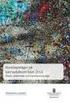 Smartair Update Wireless UWL Installations och konfigurationsguide programvara, dörrläsare och Radio HUB Ver. 1 December 2010 Innehåll 1 Inledning... 2 1.1 Systemkrav... 2 1.2 Systemöversikt/Systeminnehåll...
Smartair Update Wireless UWL Installations och konfigurationsguide programvara, dörrläsare och Radio HUB Ver. 1 December 2010 Innehåll 1 Inledning... 2 1.1 Systemkrav... 2 1.2 Systemöversikt/Systeminnehåll...
INSTALLATION AV VITEC MÄKLARSYSTEM. Studentversion
 INSTALLATION AV VITEC MÄKLARSYSTEM Studentversion Innehållsförteckning 1. Installera VITEC Mäklarsystem... 2 2. Läs noga igenom manualen... 2 3. Systemkrav... 2 4. Kundservice/Teknisk support... 2 5. Start
INSTALLATION AV VITEC MÄKLARSYSTEM Studentversion Innehållsförteckning 1. Installera VITEC Mäklarsystem... 2 2. Läs noga igenom manualen... 2 3. Systemkrav... 2 4. Kundservice/Teknisk support... 2 5. Start
Lumbago - Förord. Välkommen till Journalprogrammet Lumbago.
 Lumbago - Förord Välkommen till Journalprogrammet Lumbago. Vår förhoppning är att du ska få mer tid över för dina patienter och att du ska ha nytta av alla de effektiva funktioner som Lumbago erbjuder.
Lumbago - Förord Välkommen till Journalprogrammet Lumbago. Vår förhoppning är att du ska få mer tid över för dina patienter och att du ska ha nytta av alla de effektiva funktioner som Lumbago erbjuder.
Hogia Administration AB bedriver kontinuerlig utveckling av programmen och reserverar sig för avvikelse mellan program och handbok.
 Innehållsförteckning Systemkrav....................................3 Val av installation..............................12 Behörigheter..................................12 InstallationsCD................................13
Innehållsförteckning Systemkrav....................................3 Val av installation..............................12 Behörigheter..................................12 InstallationsCD................................13
LW053 Sweex Wireless LAN USB 2.0 Adapter 54 Mbps
 Svensk version LW053 Sweex Wireless LAN USB 2.0 Adapter 54 Mbps Inledning Först och främst tackar vi till ditt köp av denna Sweex Wireless LAN USB 2.0 Adapter 54 Mbps. Med denna Wireless LAN Adapter kan
Svensk version LW053 Sweex Wireless LAN USB 2.0 Adapter 54 Mbps Inledning Först och främst tackar vi till ditt köp av denna Sweex Wireless LAN USB 2.0 Adapter 54 Mbps. Med denna Wireless LAN Adapter kan
Svensk version. Inledning. Maskinvara. Installation i Windows 98SE. PU006 Sweex 2 Port Serial PCI Card
 PU006 Sweex 2 Port Serial PCI Card Inledning Först och främst tackar vi till ditt köp av detta Sweex 2 Port Serial PCI Card. Med detta kort kan du enkelt lägga till två seriella portar till din dator.
PU006 Sweex 2 Port Serial PCI Card Inledning Först och främst tackar vi till ditt köp av detta Sweex 2 Port Serial PCI Card. Med detta kort kan du enkelt lägga till två seriella portar till din dator.
ASSA Smartair. Användarmanual Programmeringsenhet till TS1000. ASSA ABLOY, the global leader in door opening solutions.
 ASSA Smartair Användarmanual Programmeringsenhet till TS1000 ASSA ABLOY, the global leader in door opening solutions. Innehållsförteckning 1. Introduktion...3 2. Teknisk specifikation...3 2.1 Generellt...3
ASSA Smartair Användarmanual Programmeringsenhet till TS1000 ASSA ABLOY, the global leader in door opening solutions. Innehållsförteckning 1. Introduktion...3 2. Teknisk specifikation...3 2.1 Generellt...3
Manual för version V2
 Innehållsförteckning 1. Om 2. Installera Administration 3. Programmets skrivbord 4. Lägga upp din första kund 5. Kontaktpersoner 6. Besiktningsadresser 7. Kontrollpunkter/Besiktningspunkter 8. Koppla kontrollpunkter/besiktningspunkter
Innehållsförteckning 1. Om 2. Installera Administration 3. Programmets skrivbord 4. Lägga upp din första kund 5. Kontaktpersoner 6. Besiktningsadresser 7. Kontrollpunkter/Besiktningspunkter 8. Koppla kontrollpunkter/besiktningspunkter
Den här texten ska förhoppningsvis underlätta en del av anpassningarna. Det kan säkert finnas en del fel och annat tok.
 Ver Okt 2011/pls Windows7, GX-IEC Developer, USB-adapter I olika kurser i styrteknik på Högskolan Dalarna används ett styrsystem från Mitsubishi och programvaran GX-IEC Developer. Kurserna går på distans
Ver Okt 2011/pls Windows7, GX-IEC Developer, USB-adapter I olika kurser i styrteknik på Högskolan Dalarna används ett styrsystem från Mitsubishi och programvaran GX-IEC Developer. Kurserna går på distans
ANVÄNDARMANUAL ANSLUTA TILL REGION HALLAND VIA CITRIX
 ANVÄNDARMANUAL ANSLUTA TILL REGION HALLAND VIA CITRIX Dokumentet beskriver hur anställda på Region Halland, samt externa samarbetspartners, ansluter och arbetar på distans via Region Hallands Citrix lösning.
ANVÄNDARMANUAL ANSLUTA TILL REGION HALLAND VIA CITRIX Dokumentet beskriver hur anställda på Region Halland, samt externa samarbetspartners, ansluter och arbetar på distans via Region Hallands Citrix lösning.
Svensk version. Inledning. Innehåll. Specifikationer BT100. Extra specifikationer BT100 S W E E X. C O M. BT110 - Sweex Bluetooth Class I Adapter USB
 BT100 - Sweex Bluetooth Class II Adapter USB BT110 - Sweex Bluetooth Class I Adapter USB Inledning Först och främst tackar vi till ditt köp av denna Sweex Bluetooth Adapter. Med hjälp av denna adapter
BT100 - Sweex Bluetooth Class II Adapter USB BT110 - Sweex Bluetooth Class I Adapter USB Inledning Först och främst tackar vi till ditt köp av denna Sweex Bluetooth Adapter. Med hjälp av denna adapter
CVI ANALYZER V 1.2.0.X
 Del nr 6159939235 Utgåva nr 07 Datum 01/2016 Sida 1 / 20 CVI ANALYZER V 1.2.0.X Bruksanvisning Software Part number CVI ANALYZER 1 user 6159276960 CVI ANALYZER 5 users 6159276970 CVI ANALYZER 25 users
Del nr 6159939235 Utgåva nr 07 Datum 01/2016 Sida 1 / 20 CVI ANALYZER V 1.2.0.X Bruksanvisning Software Part number CVI ANALYZER 1 user 6159276960 CVI ANALYZER 5 users 6159276970 CVI ANALYZER 25 users
www.telefrang.se Telefrang Smoke Control System Installationsmanual för Midi- och MaxiSmoke 2008-02-18 Sida 1 av 12
 Telefrang Smoke Control System Installationsmanual för Midi- och MaxiSmoke MaxiSmoke MidiSmoke File: D:\Projekt\SMOKE CONTROL\MIDI SMOKE\Man\Midisystem_inst_man_V01.odt 2008-02-18 Sida 1 av 12 1. Installation
Telefrang Smoke Control System Installationsmanual för Midi- och MaxiSmoke MaxiSmoke MidiSmoke File: D:\Projekt\SMOKE CONTROL\MIDI SMOKE\Man\Midisystem_inst_man_V01.odt 2008-02-18 Sida 1 av 12 1. Installation
Handicom. Symbol for Windows. Blisseditor. Version 3.4
 Handicom Symbol for Windows Version 3.4 Handicom, Nederländerna/Frölunda Data AB 2009 Innehåll Installation och licenser...2 1. Inledning...2 2. ns huvudfönster...2 2.1 Verktygsfältet...2 2.2 Matris...2
Handicom Symbol for Windows Version 3.4 Handicom, Nederländerna/Frölunda Data AB 2009 Innehåll Installation och licenser...2 1. Inledning...2 2. ns huvudfönster...2 2.1 Verktygsfältet...2 2.2 Matris...2
Reviderad 2008-01-22. Servicemanual Foxguard Alkolås A1,A2 och A3
 Servicemanual Foxguard Alkolås A1,A2 och A3 1 Innehållsförteckning Sidan Kalibrera Foxguard Alkolås A1...2 Kalibrera Foxguard Alkolås A2 & A3....5 Installera och konfigurera USB-converter 8 Installera
Servicemanual Foxguard Alkolås A1,A2 och A3 1 Innehållsförteckning Sidan Kalibrera Foxguard Alkolås A1...2 Kalibrera Foxguard Alkolås A2 & A3....5 Installera och konfigurera USB-converter 8 Installera
FÄLTMÄTINSTRUKTION TESTO 174H
 1(8) 1. Allmänt Dataloggern Testo 174H mäter fukt och temperatur samt daggpunkt. Den används för att lagra och läsa ut separata mätvärden samt hela mätsekvenser. Värdena registreras, sparas och överförs
1(8) 1. Allmänt Dataloggern Testo 174H mäter fukt och temperatur samt daggpunkt. Den används för att lagra och läsa ut separata mätvärden samt hela mätsekvenser. Värdena registreras, sparas och överförs
Inledning...5. Systemkrav...7. För Windows...9
 Innehållsförteckning Inledning.....................................5 Systemkrav...................................7 För Windows...................................9 Installera Photo Print För skrivare med
Innehållsförteckning Inledning.....................................5 Systemkrav...................................7 För Windows...................................9 Installera Photo Print För skrivare med
AVCAD 4.0 for MS SQL-SERVER
 SVENSK INSTALLATIONSANVISNING Innan du startar installationen, se till att du har minst 512 MB RAM (rek. 1GB) i din dator. Skärmstorleken bör vara minst 17 tum och upplösningen minst 1280x1024 punkter
SVENSK INSTALLATIONSANVISNING Innan du startar installationen, se till att du har minst 512 MB RAM (rek. 1GB) i din dator. Skärmstorleken bör vara minst 17 tum och upplösningen minst 1280x1024 punkter
Årsskiftesrutiner i HogiaLön Plus SQL
 Årsskiftesrutiner i HogiaLön Plus SQL Installation av HogiaLön Plus version 12.1.14 samt anvisningar till IT-ansvarig eller ITtekniker Viktig information för Terminal Server installation För att programmet
Årsskiftesrutiner i HogiaLön Plus SQL Installation av HogiaLön Plus version 12.1.14 samt anvisningar till IT-ansvarig eller ITtekniker Viktig information för Terminal Server installation För att programmet
Manual för Kollektomat
 Manual för Om detta dokument Denna manual är en översikt över vad som behövs göras för att komma igång med. Allting från fysisk transport till installations anvisningar och avstämning ska hanteras av detta
Manual för Om detta dokument Denna manual är en översikt över vad som behövs göras för att komma igång med. Allting från fysisk transport till installations anvisningar och avstämning ska hanteras av detta
ANVÄNDARMANUAL. handdatorer i ängs- och betesmarksinventeringen. för
 ANVÄNDARMANUAL handdatorer i ängs- och betesmarksinventeringen för Ändringshantering Ansvarig för dokumentet: Maria Hall Diemer Datum Ändring Ansvarig 2010-05-11 Dokumentet skapades (version 1.0.0) Edward
ANVÄNDARMANUAL handdatorer i ängs- och betesmarksinventeringen för Ändringshantering Ansvarig för dokumentet: Maria Hall Diemer Datum Ändring Ansvarig 2010-05-11 Dokumentet skapades (version 1.0.0) Edward
Andromeda. Användning och Installation
 Andromeda Användning och Installation Innehåll 1. Introduktion... 2. Andromeda programvara installation... 3. Andromeda programvara uppdatering... 4. Data Linker anslutning... 5. Bruksanvisning 5.1. Firmware
Andromeda Användning och Installation Innehåll 1. Introduktion... 2. Andromeda programvara installation... 3. Andromeda programvara uppdatering... 4. Data Linker anslutning... 5. Bruksanvisning 5.1. Firmware
Så fort du registerat något i Mobile sparas detta i databasen på servern. Du behöver inte tänka på att spara, överföra eller synkronisera.
 Näsgård MOBILE Generellt Denna manual beskriver registrering av fältuppgifter. Näsgård Mobile Mark kan användas separat eller tillsammans med Näsgård Mobile TID. Har du tillgång till både Mark och TID
Näsgård MOBILE Generellt Denna manual beskriver registrering av fältuppgifter. Näsgård Mobile Mark kan användas separat eller tillsammans med Näsgård Mobile TID. Har du tillgång till både Mark och TID
Handbok för nätverk. För säker och korrekt användning, läs igenom säkerhetsinformationen i "Handbok för kopiator" innan du använder maskinen.
 Handbok för nätverk För säker och korrekt användning, läs igenom säkerhetsinformationen i "Handbok för kopiator" innan du använder maskinen. Inledning Den här handboken innehåller instruktioner om maskinens
Handbok för nätverk För säker och korrekt användning, läs igenom säkerhetsinformationen i "Handbok för kopiator" innan du använder maskinen. Inledning Den här handboken innehåller instruktioner om maskinens
SCHOLA COMAI ELEV WEBBKALENDER / SCHEMA VERSION 1.1. [Skriv text]
![SCHOLA COMAI ELEV WEBBKALENDER / SCHEMA VERSION 1.1. [Skriv text] SCHOLA COMAI ELEV WEBBKALENDER / SCHEMA VERSION 1.1. [Skriv text]](/thumbs/30/14472655.jpg) 20111206 SCHOLA COMAI WEBBKALENDER / SCHEMA VERSION 1.1 ELEV [Skriv text] Innehåll 1 Inledning... 3 1.1 Terminologi... 3 1.2 Teknisk kravspecifikation... 4 1.3 Behörigheter... 4 1.5 Start... 4 1.5.1 Grundinställning
20111206 SCHOLA COMAI WEBBKALENDER / SCHEMA VERSION 1.1 ELEV [Skriv text] Innehåll 1 Inledning... 3 1.1 Terminologi... 3 1.2 Teknisk kravspecifikation... 4 1.3 Behörigheter... 4 1.5 Start... 4 1.5.1 Grundinställning
Inledning. Viktiga säkerhetsinstruktioner. Svensk version. LD000020 Sweex Powerline USB-adapter
 LD000020 Sweex Powerline USB-adapter Inledning Tack för att du har valt en Poweline-adapter. Med den här Powerline-adaptern kan du snabbt och enkelt skapa ett nätverk via eluttaget. Med den här metoden
LD000020 Sweex Powerline USB-adapter Inledning Tack för att du har valt en Poweline-adapter. Med den här Powerline-adaptern kan du snabbt och enkelt skapa ett nätverk via eluttaget. Med den här metoden
VAKA 10 Passersystem Driftsättning & Snabbstart
 VAKA 10 Passersystem Driftsättning & Snabbstart (Vaka Ver.3) Se www.axema.se för de senaste manualerna. 20023-03 Gratulerar till ditt val av VAKA 10, ett modernt nätverksbaserat passersystem med integrerad
VAKA 10 Passersystem Driftsättning & Snabbstart (Vaka Ver.3) Se www.axema.se för de senaste manualerna. 20023-03 Gratulerar till ditt val av VAKA 10, ett modernt nätverksbaserat passersystem med integrerad
Installationsanvisning från Visma Spcs. Visma löneprogram. Innehåll. Inledning
 Installationsanvisning från Visma Spcs Visma löneprogram Innehåll Inledning... 1 Standardinstallation... 2 Steg 1... 2 Steg 2... 2 Steg 3... 3 Steg 4... 3 Steg 5... 3 Steg 6... 4 Installation på arbetsstation...
Installationsanvisning från Visma Spcs Visma löneprogram Innehåll Inledning... 1 Standardinstallation... 2 Steg 1... 2 Steg 2... 2 Steg 3... 3 Steg 4... 3 Steg 5... 3 Steg 6... 4 Installation på arbetsstation...
Kom igång med LUPP 6.0
 RIB 2012 Sidan 1 av 11 Kom igång med LUPP 6.0 Introduktion... 2 Installation... 4 Vad börjar jag med?... 6 Logga in... 6 Skapa användare... 7 Lägg in organisation, stationer och enheter... 8 Öppna Verksamhetsöversikten...
RIB 2012 Sidan 1 av 11 Kom igång med LUPP 6.0 Introduktion... 2 Installation... 4 Vad börjar jag med?... 6 Logga in... 6 Skapa användare... 7 Lägg in organisation, stationer och enheter... 8 Öppna Verksamhetsöversikten...
4 Installation av drivrutiner
 1 Introduktion Gratulerar till inköpet av Trust 100MB Speedshare PCI Card. PCI-kortet Trust 100MB Speedshare kopplar upp din dator till en LAN- eller/och bredbandsuppkoppling mot Internet. 2 Säkerhet Var
1 Introduktion Gratulerar till inköpet av Trust 100MB Speedshare PCI Card. PCI-kortet Trust 100MB Speedshare kopplar upp din dator till en LAN- eller/och bredbandsuppkoppling mot Internet. 2 Säkerhet Var
Smartair System. Passersystemet utan kabeldragning Update on Card & Update Wireless i samma system
 Smartair System Passersystemet utan kabeldragning Update on Card & Update Wireless i samma system ASSA ABLOY, the global leader in door opening solutions. Smartair gör livet lite enklare En säkerhetslösning
Smartair System Passersystemet utan kabeldragning Update on Card & Update Wireless i samma system ASSA ABLOY, the global leader in door opening solutions. Smartair gör livet lite enklare En säkerhetslösning
Installationsmanual för OnCourse
 Installationsmanual för OnCourse Detta dokument beskriver de steg som ni behöver gå igenom för att installera OnCourse på er golfklubb. OnCourse är utvecklat och testat för Windows XP, Windows Vista och
Installationsmanual för OnCourse Detta dokument beskriver de steg som ni behöver gå igenom för att installera OnCourse på er golfklubb. OnCourse är utvecklat och testat för Windows XP, Windows Vista och
Användarhandbok OE/OSSpeaker V.10.3
 Användarhandbok OE/OSSpeaker V.10.3 OESpeaker Version 10.3 OSSpeaker Version 10.3 Status: 26.2.2007 Innehållsförteckning Installation av programmet 2 Inknappning av onlinekontroller 2 Inmatning av biografier
Användarhandbok OE/OSSpeaker V.10.3 OESpeaker Version 10.3 OSSpeaker Version 10.3 Status: 26.2.2007 Innehållsförteckning Installation av programmet 2 Inknappning av onlinekontroller 2 Inmatning av biografier
Hämta appar. Hämta appar innehåller information om vilka P&G-appar du behöver och hur du ställer in dem rätt.
 Hämta appar Hämta appar innehåller information om vilka P&G-appar du behöver och hur du ställer in dem rätt. #1 Hämta appar Program #2 1. Den utrustning du behöver 2. Förutsättningar 3. Ställ in P&G-e-post
Hämta appar Hämta appar innehåller information om vilka P&G-appar du behöver och hur du ställer in dem rätt. #1 Hämta appar Program #2 1. Den utrustning du behöver 2. Förutsättningar 3. Ställ in P&G-e-post
Home Prosafe 1132 GSM larm (Art.nr. 36-2868)
 Snabbstartguide Home Prosafe 1132 GSM larm (Art.nr. 36-2868) 1) Förbereda kontrollpanelen för uppstart a) OBS! innan SIM-kortet Knappbeskrivning monteras i kontrollpanelen - Stegar uppåt i menyn måste
Snabbstartguide Home Prosafe 1132 GSM larm (Art.nr. 36-2868) 1) Förbereda kontrollpanelen för uppstart a) OBS! innan SIM-kortet Knappbeskrivning monteras i kontrollpanelen - Stegar uppåt i menyn måste
ESET NOD32 ANTIVIRUS 8
 ESET NOD32 ANTIVIRUS 8 Microsoft Windows 8.1 / 8 / 7 / Vista / XP / Home Server 2003 / Home Server 2011 Snabbstartsguide Klicka här för att hämta den senaste versionen av detta dokument ESET NOD32 Antivirus
ESET NOD32 ANTIVIRUS 8 Microsoft Windows 8.1 / 8 / 7 / Vista / XP / Home Server 2003 / Home Server 2011 Snabbstartsguide Klicka här för att hämta den senaste versionen av detta dokument ESET NOD32 Antivirus
WAGO IO System Service Seminar. Diagnostik
 WAGO IO System Service Seminar Diagnostik 1 Dioder på Controller Link 1/2 Ethernet Länk status Av - ingen ethernet anslutning grön - Ethernet anslutning blinkande grön - Ethernet anslutning skickar / tar
WAGO IO System Service Seminar Diagnostik 1 Dioder på Controller Link 1/2 Ethernet Länk status Av - ingen ethernet anslutning grön - Ethernet anslutning blinkande grön - Ethernet anslutning skickar / tar
Kom igång med din SMART Board. Det praktiska
 Kom igång med din SMART Board Det praktiska Nu när ni fått er nya SMART Board på plats och ni vill börja använda den finns det ett par steg som man bör göra först för att få allt att fungera. I denna guide
Kom igång med din SMART Board Det praktiska Nu när ni fått er nya SMART Board på plats och ni vill börja använda den finns det ett par steg som man bör göra först för att få allt att fungera. I denna guide
STADSBYGGNADSFÖRVALTNINGEN. Aktivitetsstöd. Behörigheten Föreningsadministratör. Datum: 2015-09-22 Version 2. Sidan 1 (30)
 Aktivitetsstöd Behörigheten Föreningsadministratör Datum: 2015-09-22 Version 2 Sidan 1 (30) Innehållsförteckning 1. Aktivitetsstöd - Inledning... 3 1.1 Användare - Webbadress tillre Aktivitetsstöd... 3
Aktivitetsstöd Behörigheten Föreningsadministratör Datum: 2015-09-22 Version 2 Sidan 1 (30) Innehållsförteckning 1. Aktivitetsstöd - Inledning... 3 1.1 Användare - Webbadress tillre Aktivitetsstöd... 3
Svensk version. Inledning. Installation av maskinvara. Installation av Windows XP. LW057V2 Sweex trådlösa LAN PCI-kort 54 Mbps
 LW057V2 Sweex trådlösa LAN PCI-kort 54 Mbps Inledning Utsätt inte det trådlösa LAN PCI-kortet 54 Mbps för extrema temperaturer. Placera inte enheten i direkt solljus eller nära värmekällor. Använd inte
LW057V2 Sweex trådlösa LAN PCI-kort 54 Mbps Inledning Utsätt inte det trådlösa LAN PCI-kortet 54 Mbps för extrema temperaturer. Placera inte enheten i direkt solljus eller nära värmekällor. Använd inte
Manual Nedladdningsbara klienten NLK
 Manual Nedladdningsbara klienten NLK www.bildtelefoni.net Direktlänk: www.tolk.sip.nu Copyright 2015 bildtelefoni.net Fokus på tillgänglighet Med Nedladdningsbara klienten, NLK, kan alla som har behov
Manual Nedladdningsbara klienten NLK www.bildtelefoni.net Direktlänk: www.tolk.sip.nu Copyright 2015 bildtelefoni.net Fokus på tillgänglighet Med Nedladdningsbara klienten, NLK, kan alla som har behov
Datum: 2013-03-22 Version 1.6. Sidan 1 (43)
 Datum: 2013-03-22 Version 1.6 Sidan 1 (43) Innehållsförteckning 1. Aktivitetsstöd - Inledning...3 1.1 Användare - Webbadress till Aktivitetsstöd... 3 1.2 Användare - Inloggning och glömt lösenord... 3
Datum: 2013-03-22 Version 1.6 Sidan 1 (43) Innehållsförteckning 1. Aktivitetsstöd - Inledning...3 1.1 Användare - Webbadress till Aktivitetsstöd... 3 1.2 Användare - Inloggning och glömt lösenord... 3
Smartair System Installations & Driftsättningsguide Update Modul Mini ver 5xx
 Smartair System Installations & Driftsättningsguide Update Modul Mini ver 5xx 1 Innehåll 1 Inledning... 2 1.1 Systemöversikt... 2 2 Installation och driftsättning en snabböversikt... 2 3 Installation av
Smartair System Installations & Driftsättningsguide Update Modul Mini ver 5xx 1 Innehåll 1 Inledning... 2 1.1 Systemöversikt... 2 2 Installation och driftsättning en snabböversikt... 2 3 Installation av
Novell Vibe Add-In 1.0.1
 Novell Vibe Add-In 1.0.1 1 juli 2013 Novell Snabbintroduktion Med Novell Vibe Add-In för Microsoft Office kan du arbeta med dokument på Vibe-webbplatsen utan att lämna Microsoft Office. Du kan enkelt bläddra
Novell Vibe Add-In 1.0.1 1 juli 2013 Novell Snabbintroduktion Med Novell Vibe Add-In för Microsoft Office kan du arbeta med dokument på Vibe-webbplatsen utan att lämna Microsoft Office. Du kan enkelt bläddra
ANVÄNDARMANUAL. handdatorer i ängs- och betesmarksinventeringen. för
 ANVÄNDARMANUAL handdatorer i ängs- och betesmarksinventeringen för Ändringshantering Ansvarig för dokumentet: Maria Hall Diemer Datum Ändring Ansvarig 2010-05-11 Dokumentet skapades (version 1.0.0) Edward
ANVÄNDARMANUAL handdatorer i ängs- och betesmarksinventeringen för Ändringshantering Ansvarig för dokumentet: Maria Hall Diemer Datum Ändring Ansvarig 2010-05-11 Dokumentet skapades (version 1.0.0) Edward
Användarmanual Pagero Connect 2.0
 Användarmanual Pagero Connect 2.0 Innehåll 1. Grundläggande information... 3 1.1 Aktivera ditt Pagero Onlinekonto... 3 1.2 Ladda ner Pagero Connect 2.0... 3 1.3 Startsida... 4 1.4 Minimerad vy... 5 1.5
Användarmanual Pagero Connect 2.0 Innehåll 1. Grundläggande information... 3 1.1 Aktivera ditt Pagero Onlinekonto... 3 1.2 Ladda ner Pagero Connect 2.0... 3 1.3 Startsida... 4 1.4 Minimerad vy... 5 1.5
Kom igång med LUPP 6.1
 Kom igång med LUPP 6.1 Introduktion... 3 Installation... 7 Logga in... 9 Skapa användare... 11 Lägg in organisation, stationer och enheter... 13 Öppna Verksamhetsöversikten... 15 Hjälp i LUPP... 17 1 1.
Kom igång med LUPP 6.1 Introduktion... 3 Installation... 7 Logga in... 9 Skapa användare... 11 Lägg in organisation, stationer och enheter... 13 Öppna Verksamhetsöversikten... 15 Hjälp i LUPP... 17 1 1.
Steg 4 b. Molntjänster Onedrive Office 365 Windows 10. Mars -16 Liljedalsdata.se. Liljedalsdata Molntjänster En del av steg 4 Sida 1
 Steg 4 b Molntjänster Onedrive Office 365 Windows 10 Mars -16 Liljedalsdata.se Liljedalsdata Molntjänster En del av steg 4 Sida 1 Molntjänster Molntjänster ger dig tillgång till en dator någonstans i världen
Steg 4 b Molntjänster Onedrive Office 365 Windows 10 Mars -16 Liljedalsdata.se Liljedalsdata Molntjänster En del av steg 4 Sida 1 Molntjänster Molntjänster ger dig tillgång till en dator någonstans i världen
Program för skrivarhantering
 Program för skrivarhantering "Via programvaran CentreWare" på sida 3-9 "Via funktioner för skrivarhantering" på sida 3-11 Via programvaran CentreWare CentreWare Internet Services (IS) (CentreWare Internet-tjänster)
Program för skrivarhantering "Via programvaran CentreWare" på sida 3-9 "Via funktioner för skrivarhantering" på sida 3-11 Via programvaran CentreWare CentreWare Internet Services (IS) (CentreWare Internet-tjänster)
Net id OEM Användarhandbok för Windows
 Net id OEM Användarhandbok för Windows Net id OEM Användarhandbok för Windows Copyright 2012 SecMaker AB Klassning: Publik Version: 5.6 1 / 8 Net id OEM Användarhandbok för Windows Copyright 2012 SecMaker
Net id OEM Användarhandbok för Windows Net id OEM Användarhandbok för Windows Copyright 2012 SecMaker AB Klassning: Publik Version: 5.6 1 / 8 Net id OEM Användarhandbok för Windows Copyright 2012 SecMaker
OBS!!! Anslut ej USB kabeln till dator eller GPS innan du först har installerat drivrutinerna för USB kabeln i din dator.
 Navirad User Tool 3,7 Manual för GPS 1 Easy, GPS 2, GPS 4 samt Navirad Elite. Du kan ladda ner programmet från följande websida: Leta upp fliken Download och följ instruktionerna. http://www.tmobilteknik.com
Navirad User Tool 3,7 Manual för GPS 1 Easy, GPS 2, GPS 4 samt Navirad Elite. Du kan ladda ner programmet från följande websida: Leta upp fliken Download och följ instruktionerna. http://www.tmobilteknik.com
SÅindex 5 i Microsoft Excel 2010
 Installera/uppdatera/aktivera SÅindex 5 i Microsoft Excel 2010 Översikt SÅindex 5 är ett tillägg till Microsoft Excel. I SÅindex 5 finns en särskild fil som är en tilläggsfil (en addin). Filen heter Sindex5.xlam.
Installera/uppdatera/aktivera SÅindex 5 i Microsoft Excel 2010 Översikt SÅindex 5 är ett tillägg till Microsoft Excel. I SÅindex 5 finns en särskild fil som är en tilläggsfil (en addin). Filen heter Sindex5.xlam.
Hämta hem 2005 års installationspaket från Skatteverkets hemsida: www.skatteverket.se
 Om MacElda Classic Denna version av Elda finns kvar av historiska skäl. Om du använder operativsystemet OSX, rekommenderas du att använda OSX-versionen av MacElda, EldaX. Skillnaderna mellan MacElda Classic
Om MacElda Classic Denna version av Elda finns kvar av historiska skäl. Om du använder operativsystemet OSX, rekommenderas du att använda OSX-versionen av MacElda, EldaX. Skillnaderna mellan MacElda Classic
Komma igång med Eventor
 Guide Eventor Komma igång med Eventor Version 2.0, 2013-10-07 Starta med startsidan På Eventors startsida finns en kortare guide över hur du skaffar användarkonto och hur du loggar in. Börja med den för
Guide Eventor Komma igång med Eventor Version 2.0, 2013-10-07 Starta med startsidan På Eventors startsida finns en kortare guide över hur du skaffar användarkonto och hur du loggar in. Börja med den för
19. Skriva ut statistik
 19. Skiva ut statistik version 2006-05-10 19.1 19. Skriva ut statistik Den här dokumentationen beskriver hur man skriver ut statistik från SPFs medlemsregister via Internet. Observera att bilderna är exempel
19. Skiva ut statistik version 2006-05-10 19.1 19. Skriva ut statistik Den här dokumentationen beskriver hur man skriver ut statistik från SPFs medlemsregister via Internet. Observera att bilderna är exempel
Quick start manual. Smart-House 2015-11-04. Rev 2.0
 Quick start manual Smart-House 2015-11-04 Rev 2.0 Innehåll Förord... 3 Programvara... 4 Hämta programvara... 4 PC krav... 4 Dokumentation... 5 Manualer... 5 Projektdokumentation... 5 Smart-Dupline... 6
Quick start manual Smart-House 2015-11-04 Rev 2.0 Innehåll Förord... 3 Programvara... 4 Hämta programvara... 4 PC krav... 4 Dokumentation... 5 Manualer... 5 Projektdokumentation... 5 Smart-Dupline... 6
Installation/Flytt av Rebus
 Installation/Flytt av Rebus 2015-05-11, Åbergs DataSystem AB En Microsoft SQL Server måste installeras på den nya servern. SQL Server bör installeras i mixed mode så att man kan förutom Windows auktorisation
Installation/Flytt av Rebus 2015-05-11, Åbergs DataSystem AB En Microsoft SQL Server måste installeras på den nya servern. SQL Server bör installeras i mixed mode så att man kan förutom Windows auktorisation
Kom igång med Windows 8.1
 Kom igång med Windows 8.1 www.datautb.se DATAUTB MORIN AB INNEHÅLLSFÖRTECKNING Grunderna i Windows.... 1 Miljön i Windows 8... 1 Startskärmen... 1 Zooma... 2 Snabbknappar... 2 Sök... 3 Dela... 3 Start...
Kom igång med Windows 8.1 www.datautb.se DATAUTB MORIN AB INNEHÅLLSFÖRTECKNING Grunderna i Windows.... 1 Miljön i Windows 8... 1 Startskärmen... 1 Zooma... 2 Snabbknappar... 2 Sök... 3 Dela... 3 Start...
FLEXILAGER Ett hjälpmedel för anpassad lagerhantering. Original -version
 Beskrivning av FLEXILAGER Ett hjälpmedel för anpassad lagerhantering. Original -version Flexénita Sunnerstavägen 58 186 70 Brottby tel: 08 512 41803 FLEXILAGER 2 Innehållsförteckning INTRODUKTION.....3
Beskrivning av FLEXILAGER Ett hjälpmedel för anpassad lagerhantering. Original -version Flexénita Sunnerstavägen 58 186 70 Brottby tel: 08 512 41803 FLEXILAGER 2 Innehållsförteckning INTRODUKTION.....3
2. Komma igång Skapa grupper och elever Skriv också ut sidan 13 så att eleverna har en snabbguide till programmet.
 2. Komma igång Skapa grupper och elever Börja med att läsa texten nedan om hur man börjar jobba med programmet efter installationen. Skriv gärna ut sidan och ha bredvid dig tills du känner att du behärskar
2. Komma igång Skapa grupper och elever Börja med att läsa texten nedan om hur man börjar jobba med programmet efter installationen. Skriv gärna ut sidan och ha bredvid dig tills du känner att du behärskar
Switch Driver 5. Programvara för Radio Switch, JoyBox och JoyCable. Sensory Software
 Switch Driver 5 Programvara för Radio Switch, JoyBox och JoyCable. Sensory Software Innehållsförteckning Att använda programvaran Switch Driver... 3 Installera programvaran Switch Driver... 4 Kontaktanslutning...
Switch Driver 5 Programvara för Radio Switch, JoyBox och JoyCable. Sensory Software Innehållsförteckning Att använda programvaran Switch Driver... 3 Installera programvaran Switch Driver... 4 Kontaktanslutning...
Mikromarc 3 Fjärrlån. Version 6.30
 Mikromarc 3 Fjärrlån Version 6.30 Bibliotekscentrum Sverige AB, Växjö, januari 2015 Innehåll INLEDNING... 3 KOM IGÅNG MED FJÄRRLÅN... 4 KOPPLING MOT LIBRIS FJÄRRLÅN... 4 E-POSTINSTÄLLNINGAR... 4 FUNKTIONSINSTÄLLNINGAR...
Mikromarc 3 Fjärrlån Version 6.30 Bibliotekscentrum Sverige AB, Växjö, januari 2015 Innehåll INLEDNING... 3 KOM IGÅNG MED FJÄRRLÅN... 4 KOPPLING MOT LIBRIS FJÄRRLÅN... 4 E-POSTINSTÄLLNINGAR... 4 FUNKTIONSINSTÄLLNINGAR...
TimeLox TL23. Användarguide. ASSA ABLOY, the global leader in door opening solutions.
 TimeLox TL23 Användarguide ASSA ABLOY, the global leader in door opening solutions. INNEHÅLLSFÖRTECKNING INNEHÅLLSFÖRTECKNING 2 INLEDNING 3 SIGNALER 3 PROGRAMMERINGSKORT 3 PERSONALKORT 3 NÖDKORT 3 GÄSTKORT
TimeLox TL23 Användarguide ASSA ABLOY, the global leader in door opening solutions. INNEHÅLLSFÖRTECKNING INNEHÅLLSFÖRTECKNING 2 INLEDNING 3 SIGNALER 3 PROGRAMMERINGSKORT 3 PERSONALKORT 3 NÖDKORT 3 GÄSTKORT
Inspektion Användarmanuel
 Onix AS Version 1.0.5.0 16.12.2014 2014 Inspektion Användarmanuel Denna applikation kan du enkelt kontrollera utrustningar i Utrustningsportalen. 0 S i d a INNEHÅLLSFÖRTECKNING Sida INLEDNING... 3 STARTA
Onix AS Version 1.0.5.0 16.12.2014 2014 Inspektion Användarmanuel Denna applikation kan du enkelt kontrollera utrustningar i Utrustningsportalen. 0 S i d a INNEHÅLLSFÖRTECKNING Sida INLEDNING... 3 STARTA
Flytt av. Vitec Mäklarsystem
 Flytt av Vitec Mäklarsystem Augusti 2014 Innehållsförteckning 1. Inledning... 2 Förutsättningar... 2 Läs noga igenom manualen... 2 Systemkrav... 2 Kundservice/Teknisk support... 2 2. Skapa säkerhetskopia...
Flytt av Vitec Mäklarsystem Augusti 2014 Innehållsförteckning 1. Inledning... 2 Förutsättningar... 2 Läs noga igenom manualen... 2 Systemkrav... 2 Kundservice/Teknisk support... 2 2. Skapa säkerhetskopia...
Kyrkans GPS. Version 1.0. Manual
 Kyrkans GPS Version 1.0 Manual Innehållsförteckning Installation...3 En användare...3 Fler användare...3 Första gången...4 Inloggning...4 Licensiera programmet...5 Registrera användare...5 Uppdateringar...8
Kyrkans GPS Version 1.0 Manual Innehållsförteckning Installation...3 En användare...3 Fler användare...3 Första gången...4 Inloggning...4 Licensiera programmet...5 Registrera användare...5 Uppdateringar...8
Manuell installation av SQL Server 2008 R2 Express för SSF Timing
 Manuell installation av SQL Server 2008 R2 Express för SSF Timing Innehåll 1. Metoder att installera...1 2. Förutsättningar...2 DotNet Framework 3.5...2 MSI Installer 4.5...2 3. Hämta SQL Server 2008 R2
Manuell installation av SQL Server 2008 R2 Express för SSF Timing Innehåll 1. Metoder att installera...1 2. Förutsättningar...2 DotNet Framework 3.5...2 MSI Installer 4.5...2 3. Hämta SQL Server 2008 R2
Installationsanvisning för Su Officemallar 2003 För PC
 1 (11) INSTALLATIONSANVISNING MS Office 2003 - Windows 2013-11-26 Installationsanvisning för Su Officemallar 2003 För PC Word och PowerPoint Innehållsförteckning Var hittar jag Su Officemallar?... 2 Är
1 (11) INSTALLATIONSANVISNING MS Office 2003 - Windows 2013-11-26 Installationsanvisning för Su Officemallar 2003 För PC Word och PowerPoint Innehållsförteckning Var hittar jag Su Officemallar?... 2 Är
Lathund för överföring av rapporter och ljudfiler
 Lathund för överföring av rapporter och ljudfiler I den här lathunden finns detaljerade instruktioner om hur du gör för att skicka rapporter och ljudfiler till din handledare. Först kommer en beskrivning
Lathund för överföring av rapporter och ljudfiler I den här lathunden finns detaljerade instruktioner om hur du gör för att skicka rapporter och ljudfiler till din handledare. Först kommer en beskrivning
Vid problem med programmet kontakta alltid C/W Cadware AB på telefon 08-522 04 640
 Installation av CW KeyDesign/DoorDesign Detta program görs och underhålls av C/W CadWare AB. CW KeyDesign/Doordesign säljs alltid med underhållsavtal med telefonsupport samt programuppdateringar på websidan:
Installation av CW KeyDesign/DoorDesign Detta program görs och underhålls av C/W CadWare AB. CW KeyDesign/Doordesign säljs alltid med underhållsavtal med telefonsupport samt programuppdateringar på websidan:
Installations-handbok för PC Suite. SV 9356495 Issue 1
 Installations-handbok för PC Suite SV 9356495 Issue 1 Copyright 2003 Nokia. Alla rättigheter förbehållna. Reproduktion, överföring, distribution eller lagring av delar av eller hela innehållet i detta
Installations-handbok för PC Suite SV 9356495 Issue 1 Copyright 2003 Nokia. Alla rättigheter förbehållna. Reproduktion, överföring, distribution eller lagring av delar av eller hela innehållet i detta
Användarhandledning Rapportgenerator Version: 1.1
 Användarhandledning Rapportgenerator Version: 1.1 Umefast AB 2008 www.umefast.se Innehåll 1. Rapportgenerator... 2 1.1. Syfte och avgränsningar... 2 1.2. Wizards... 2 1.3. Förutsättningar för arbete med
Användarhandledning Rapportgenerator Version: 1.1 Umefast AB 2008 www.umefast.se Innehåll 1. Rapportgenerator... 2 1.1. Syfte och avgränsningar... 2 1.2. Wizards... 2 1.3. Förutsättningar för arbete med
FileMaker. Köra FileMaker Pro 10 på Citrix Presentation Server
 FileMaker Köra FileMaker Pro 10 på Citrix Presentation Server 2004 2009, FileMaker, Inc. Med ensamrätt. FileMaker, Inc. 5201 Patrick Henry Drive Santa Clara, Kalifornien 95054, USA FileMaker, filmappslogotypen,
FileMaker Köra FileMaker Pro 10 på Citrix Presentation Server 2004 2009, FileMaker, Inc. Med ensamrätt. FileMaker, Inc. 5201 Patrick Henry Drive Santa Clara, Kalifornien 95054, USA FileMaker, filmappslogotypen,
Uppdaterad: 2013-11-04. Lathund. Varukorgen avgifter
 Uppdaterad: 2013-11-04 Lathund Varukorgen avgifter 1 1 Skriv ej ut manualen! För att alltid ha aktuell information och slippa dyra utskriftskostnader ber vi dig att ladda hem manualen som en PDF från vår
Uppdaterad: 2013-11-04 Lathund Varukorgen avgifter 1 1 Skriv ej ut manualen! För att alltid ha aktuell information och slippa dyra utskriftskostnader ber vi dig att ladda hem manualen som en PDF från vår
Installationsguide. För att installera mjukvara och hårdvara, följ nedanstående anvisningar.
 Installationsguide För att installera mjukvara och hårdvara, följ nedanstående anvisningar. Inkoppling av Logger 2020 eller SunLogger 2020 mot PC/LoggerSoft 1. Logger 2020 ansluts alltid via en router,
Installationsguide För att installera mjukvara och hårdvara, följ nedanstående anvisningar. Inkoppling av Logger 2020 eller SunLogger 2020 mot PC/LoggerSoft 1. Logger 2020 ansluts alltid via en router,
Administrativ manual RiksSvikt 3.7.0
 Administrativ manual RiksSvikt 3.7.0 Reviderad 2014-05-14 www.rikssvikt.se Innehållsförteckning Startsida...2 Aktivera e-tjänstekort...2 Inloggning...3 Administrera min profil...5 Skapa ny användare...5
Administrativ manual RiksSvikt 3.7.0 Reviderad 2014-05-14 www.rikssvikt.se Innehållsförteckning Startsida...2 Aktivera e-tjänstekort...2 Inloggning...3 Administrera min profil...5 Skapa ny användare...5
Netwise CMG Voice. 2002-02-28, Rev 1.0, CJ 1(16)
 Netwise CMG Voice Allmänt... 2 Användargränssnitt... 3 Telefongränssnitt... 3 Aktivitetsinformation... 3 Administration... 3 Inloggning... 4 Huvudmeny...4 Administration av dina röstmeddelanden... 5 Administration
Netwise CMG Voice Allmänt... 2 Användargränssnitt... 3 Telefongränssnitt... 3 Aktivitetsinformation... 3 Administration... 3 Inloggning... 4 Huvudmeny...4 Administration av dina röstmeddelanden... 5 Administration
PUNKT TILL PUNKT-ANSLUTNING. Version 10/10. Att ansluta en PC till Controller 1
 PUNKT TILL PUNKT-ANSLUTNING Version 10/10 Att ansluta en PC till Controller 1 INNEHÅLLSFÖRTECKNING 1 INTRODUKTION...3 1.1 NÄTVERK MED EN ROUTER...3 1.2 PUNKT TILL PUNKT-ANSLUTNING MELLAN SH-CONTROLLER
PUNKT TILL PUNKT-ANSLUTNING Version 10/10 Att ansluta en PC till Controller 1 INNEHÅLLSFÖRTECKNING 1 INTRODUKTION...3 1.1 NÄTVERK MED EN ROUTER...3 1.2 PUNKT TILL PUNKT-ANSLUTNING MELLAN SH-CONTROLLER
SALTO RW PRO ACCESS Användarguide
 Detta dokument beskriver upprättandet av dörrar, dörrgrupper, användare och användargrupper samt import av användare med hjälp av synkronisering. 1. Användare a. Öppna Användare, användarlista öppnas (bild
Detta dokument beskriver upprättandet av dörrar, dörrgrupper, användare och användargrupper samt import av användare med hjälp av synkronisering. 1. Användare a. Öppna Användare, användarlista öppnas (bild
Installation/uppdatering av Hogia Personal fr.o.m. version 13.1
 Installation/uppdatering av Hogia Personal fr.o.m. version 13.1 Viktig information gällande installation Från version 12.2 av Hogia Personal krävs Microsoft.Net Framework 3.5 SP1 för att installation skall
Installation/uppdatering av Hogia Personal fr.o.m. version 13.1 Viktig information gällande installation Från version 12.2 av Hogia Personal krävs Microsoft.Net Framework 3.5 SP1 för att installation skall
SDC Violweb Kom-igång-guide. En instruktion för användare version 2.5 (mars 2016)
 SDC Violweb Kom-igång-guide En instruktion för användare version 2.5 (mars 2016) Sammanfattning Den här anvisningen är till för dig som ska börja använda dig av SDCs tjänster. Anvisningen förklarar hur
SDC Violweb Kom-igång-guide En instruktion för användare version 2.5 (mars 2016) Sammanfattning Den här anvisningen är till för dig som ska börja använda dig av SDCs tjänster. Anvisningen förklarar hur
Din manual MCAFEE TOTAL PROTECTION 2009 http://sv.yourpdfguides.com/dref/3816852
 Du kan läsa rekommendationerna i instruktionsboken, den tekniska specifikationen eller installationsanvisningarna för MCAFEE TOTAL PROTECTION 2009. Du hittar svar på alla dina frågor i instruktionsbok
Du kan läsa rekommendationerna i instruktionsboken, den tekniska specifikationen eller installationsanvisningarna för MCAFEE TOTAL PROTECTION 2009. Du hittar svar på alla dina frågor i instruktionsbok
Anpassning av Windows XP
 Anpassning av Windows XP Grunderna för hur du som arbetsterapeut ändrar inställningar i Windows XP för att öka tillgängligheten. Habilitering & Hjälpmedel Att komma igång För att komma åt de inställningar
Anpassning av Windows XP Grunderna för hur du som arbetsterapeut ändrar inställningar i Windows XP för att öka tillgängligheten. Habilitering & Hjälpmedel Att komma igång För att komma åt de inställningar
Manual Jourläkarschema Närhälsan V7 - Version 1.0
 Manual Jourläkarschema Närhälsan V7 - Version 1.0 Denna manual innehåller olika avsnitt och beroende på vilken roll man har är de olika avsnitten aktuella. Innehåll Logga in...2 Glömt lösenord...3 Logga
Manual Jourläkarschema Närhälsan V7 - Version 1.0 Denna manual innehåller olika avsnitt och beroende på vilken roll man har är de olika avsnitten aktuella. Innehåll Logga in...2 Glömt lösenord...3 Logga
Klicka på en sökrad för att få fram hänvisningar, fullständig information och möjlighet att skicka meddelande via e-post eller sms.
 Innehållsförteckning Via Informera kan du själv lägga in egna hänvisningar, skicka meddelanden och ringa till kollegor, hantera samtal och söka på anknytningar inom företaget utan att behöva vända dig
Innehållsförteckning Via Informera kan du själv lägga in egna hänvisningar, skicka meddelanden och ringa till kollegor, hantera samtal och söka på anknytningar inom företaget utan att behöva vända dig
Administration generellt
 Administration generellt Med Business Online Administration kan du bl.a. registrera, ändra och ta bort användare beställa ny Start-PIN beställa kodbox spärra användare lägga till och ändra användares åtkomst
Administration generellt Med Business Online Administration kan du bl.a. registrera, ändra och ta bort användare beställa ny Start-PIN beställa kodbox spärra användare lägga till och ändra användares åtkomst
Seriehantering. [En enkel guide för hur du som serieadministratör använder SVEMO TA.]
![Seriehantering. [En enkel guide för hur du som serieadministratör använder SVEMO TA.] Seriehantering. [En enkel guide för hur du som serieadministratör använder SVEMO TA.]](/thumbs/39/18224207.jpg) 2013 Svenska Motorcykel- och Snöskoterförbundet Box 2314 600 02 NORRKÖPING Tel. 011-23 10 80 www.svemo.se Seriehantering [En enkel guide för hur du som serieadministratör använder SVEMO TA.] Innehåll Inledning...
2013 Svenska Motorcykel- och Snöskoterförbundet Box 2314 600 02 NORRKÖPING Tel. 011-23 10 80 www.svemo.se Seriehantering [En enkel guide för hur du som serieadministratör använder SVEMO TA.] Innehåll Inledning...
En guide till FirstClass
 En guide till FirstClass En guide till FirstClass Grundläggande funktioner Logga in i FirstClass (Windows) Starta programmet FirstClass på vanligt sätt, t.ex. genom skrivbordsgenväg eller Startmenyn/Startskärmen.
En guide till FirstClass En guide till FirstClass Grundläggande funktioner Logga in i FirstClass (Windows) Starta programmet FirstClass på vanligt sätt, t.ex. genom skrivbordsgenväg eller Startmenyn/Startskärmen.
VIDA ADMIN LATHUND INNEHÅLL
 INNEHÅLL 1 VIDA ADMIN... 3 1.1 Checklista... 3 1.2 Lägg till användare... 3 1.3 Registrera VIDA All-in-one... 4 1.4 Aktivera abonnemang samt knyt användare och datorer till abonnemang... 4 1.5 Användarnamn
INNEHÅLL 1 VIDA ADMIN... 3 1.1 Checklista... 3 1.2 Lägg till användare... 3 1.3 Registrera VIDA All-in-one... 4 1.4 Aktivera abonnemang samt knyt användare och datorer till abonnemang... 4 1.5 Användarnamn
